
සිප් සංරක්ෂිතයේ ඇසුරුම් වස්තු, ඔබට තැටියේ ඉඩ ඉතිරි කිරීම පමණක් නොව, තැපෑලෙන් යැවීමට අන්තර්ජාලය හෝ සංරක්ෂිත ලිපිගොනු හරහා වඩාත් පහසු නැව්ගත කිරීමේ දත්ත ලබා දිය හැකිය. නිශ්චිත ආකෘතියට වස්තූන් ඇසුරුම් කරන්නේ කෙසේදැයි සොයා බලමු.
සංරක්ෂිත ක්රියා පටිපාටිය
ඔබට සිප්-ලේඛනාගාරය නිර්මාණය කළ හැකිය, සංරක්ෂණය සඳහා විශේෂිත යෙදුම් - අගෞරවනීය සංරක්ෂණය සඳහා වූ විශේෂිත යෙදුම් - නමුත් මෙම කාර්යය සමඟ ඔබ විසින් සාදන ලද මෙහෙයුම් පද්ධති මෙවලම් සමඟ ද සාර්ථකව මුහුණ දිය හැකිය. විවිධ ආකාරවලින් මෙම වර්ගයේ සම්පීඩිත ෆෝල්ඩරයක් නිර්මාණය කරන්නේ කෙසේදැයි අපි සොයා ගනිමු.ක්රමය 1: WinRAR
වඩාත් ජනප්රිය ලේඛනාගාරයේ දී කර්තව්යය විසඳීම සඳහා වන විකල්පයන් විශ්ලේෂණය කිරීම ආරම්භ කරමු.
- සිප් ෆෝල්ඩරයේ තැබීමට අවශ්ය ලිපිගොනු වෙත "ගවේෂක" හරහා අනුචලනය කරන්න. මෙම අයිතම තෝරන්න. ඒවා said ෝෂාකාරී අරා නවාතැන්න්නේ නම්, තෝරා ගැනීම හුදෙක් වම් මූසික බොත්තම (LKM) සමඟ සාදා ඇත. ඔබට විසිරී ඇති භාණ්ඩ ඇසුරුම් කිරීමට අවශ්ය නම්, ඔබ තෝරාගත් විට, CTRL බොත්තම තබා ගන්න. ඊට පසු, නිවැරදි මූසික බොත්තම (PCM) සමඟ කැපවූ කොටස මත ක්ලික් කරන්න. සන්දර්භය මෙනුව තුළ, WinRAR නිරූපකය මත ක්ලික් කරන්න "සංරක්ෂිතයට එක් කරන්න ...".
- WinRar ලේඛනගත කිරීමේ මෙවලම විවෘත වේ. පළමුවෙන්ම, "සංරක්ෂිත ආකෘතිය" අවහිර කරන්න, "සිප්" ස්ථානයට රේඩියෝ බොත්තමක් ස්ථාපිත කරන්න. ඔබ "ලේඛනාගාරයේ නම" ක්ෂේත්රයට කැමති නම්, එය අවශ්ය යැයි සලකන ඕනෑම නමක් ඇතුළත් කළ හැකි නමුත් පෙරනිමි අයදුම්පත මගින් පිටත්ව ගොස් පවරා ගත හැකිය.

"සම්පීඩන ක්රමය" ක්ෂේත්රය කෙරෙහි ඔබ අවධානය යොමු කළ යුතුය. මෙහිදී ඔබට දත්ත ඇසුරුම් කිරීමේ මට්ටම තෝරා ගත හැකිය. මෙය සිදු කිරීම සඳහා, මෙම ක්ෂේත්රයේ නම මත ක්ලික් කරන්න. පහත දැක්වෙන ක්රම ලැයිස්තුවක් ඉදිරිපත් කරනු ලැබේ:
- සාමාන්ය (පෙරනිමි);
- අධික වේගය;
- ඉක්මන්;
- යහපත;
- උපරිම;
- සම්පීඩනයකින් තොරව.
ඔබ තෝරා ගන්නා වඩාත් වේගවත් සම්පීඩන ක්රමය ඔබ දැනගත යුතුය, සංරක්ෂණය කිරීමේ ප්රමාණය අඩු වනු ඇත, එනම් අවසාන වස්තුව විශාල තැටි ඉඩක් අත්පත් කර ගනු ඇත. "යහපත්" සහ "උපරිම" ක්රමවලට ඉහළ මට්ටමේ සංරක්ෂිතයක් සැපයිය හැකි නමුත් ක්රියා පටිපාටිය කිරීමට වැඩි කාලයක් අවශ්ය වේ. "සම්පීඩනයකින් තොරව" විකල්පයක් තෝරාගැනීමේදී, දත්ත හුදෙක් ඇසුරුම් කර ඇති නමුත් සම්පීඩිත නොවේ. ඔබ සිතන විකල්පය තෝරන්න. ඔබට "සාමාන්ය" ක්රමය භාවිතා කිරීමට අවශ්ය නම්, ඔබට මෙම ක්ෂේත්රය පෙරනිමියෙන් සකසා ඇති පරිදි ස්පර්ශ කළ නොහැක.
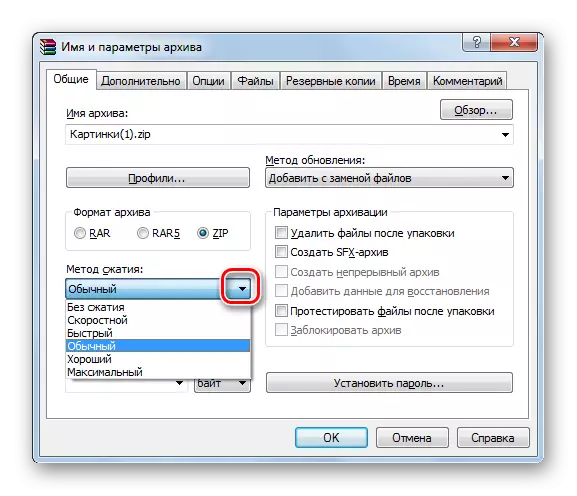
පෙරනිමියෙන්, සාදන ලද සිප් ලේඛනාගාරය ප්රභව දත්ත පිහිටා ඇති එකම නාමාවලියකින් සුරකිනු ඇත. ඔබ මෙය වෙනස් කිරීමට කැමති නම්, "සමාලෝචනය ..." ඔබන්න.
- සංරක්ෂිත කවුළුව දිස්වේ. ඔබට වස්තුව ගලවා "සුරකින්න" ක්ලික් කර "සුරකින්න" ක්ලික් කරන්න.
- ඊට පසු, මැවීමේ කවුළුව වෙත නැවත පැමිණේ. අවශ්ය සියලු සැකසුම් සුරකින ලෙස ඔබ සිතන්නේ නම්, සංරක්ෂිත කිරීමේ ක්රියා පටිපාටිය ආරම්භ කිරීමට "හරි" ක්ලික් කරන්න.
- සිප් ලේඛනාගාරයක් නිර්මාණය කිරීමේ ක්රියා පටිපාටිය සිදු කෙරේ. සිප් විස්තාරණය සහිත නිර්මාණය කරන ලද වස්තුව වන්නේ පරිශීලකයා පත් කරන නාමාවලින් හෝ ඔහු මෙය නොකළේ නම්, ප්රභවයන් පිහිටා ඇති බැවිනි.
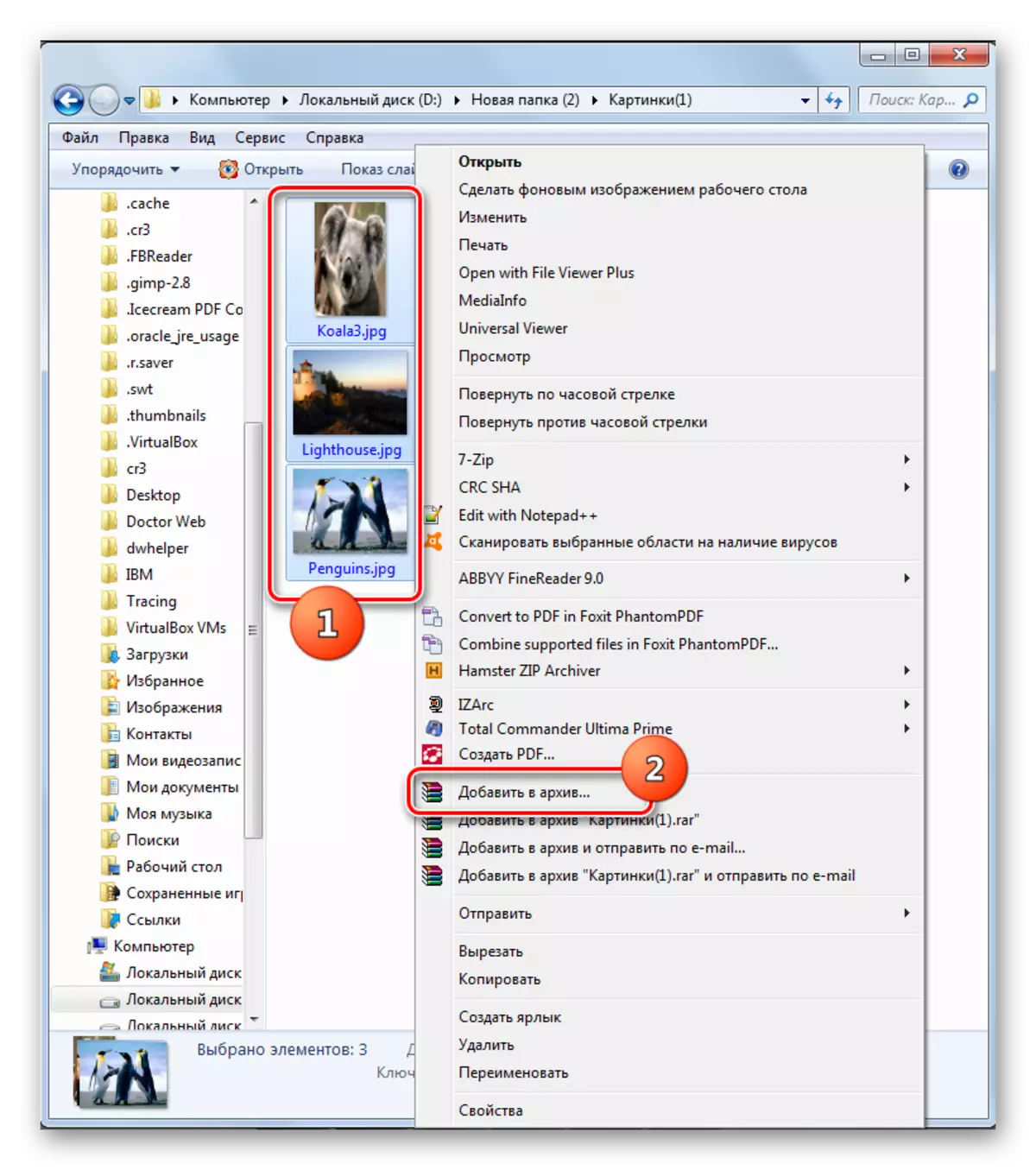

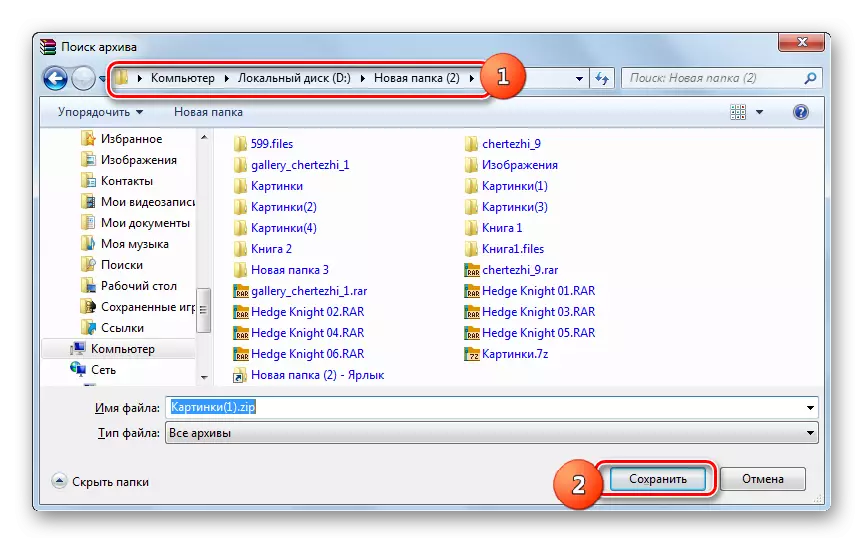
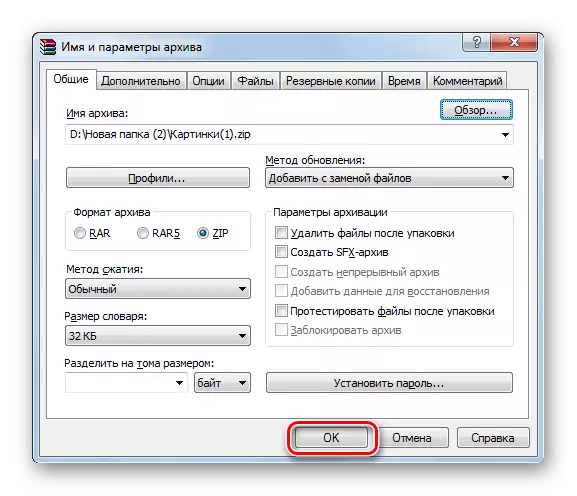
ඔබට සිප් ෆෝල්ඩරයක් සහ සෘජුවම අභ්යන්තර ගොනු කළමනාකරු වින්රර් හරහා නිර්මාණය කළ හැකිය.
- වින්රර් දියත් කරන්න. සාදන ලද ගොනු කළමනාකරු භාවිතා කරමින්, සංරක්ෂණය සඳහා වන මූලද්රව්ය පිහිටා ඇති නාමාවලිය වෙත යන්න. "කොන්දොස්තර" හරහා ඒවා ආකාරයෙන් ඒවා ඉස්මතු කරන්න. PCM ප්රතිපාදන මත ක්ලික් කර "සංරක්ෂිතයට ගොනු එක් කරන්න" තෝරන්න.
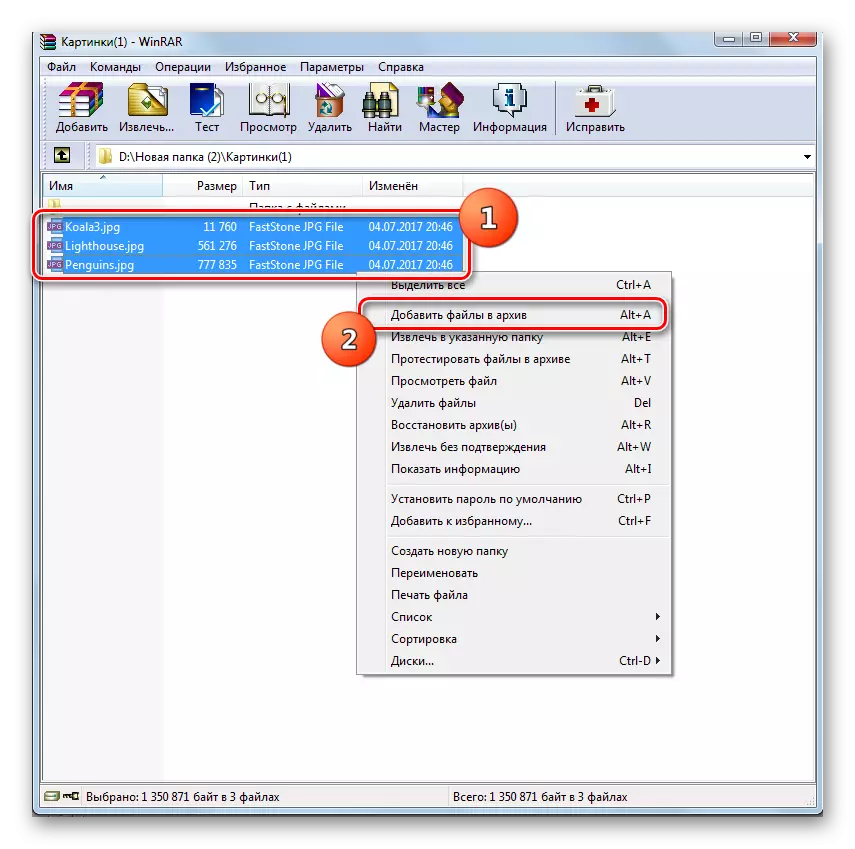
එසේම, තේරීමෙන් පසුව, ඔබට පැනල් නිරූපකයේ ඇති "එකතු කරන්න" මත ක්ලික් කළ හැකිය.
- ඊට පසු, හුරුපුරුදු සංරක්ෂිත සංරක්ෂිත සැකසුම් කවුළුවක් විවෘත වනු ඇත, එහිදී ඔබට පෙර අනුවාදයේ විස්තර කර ඇති ක්රියාමාර්ගයන් ඉදිරිපත් කළ යුතුය.
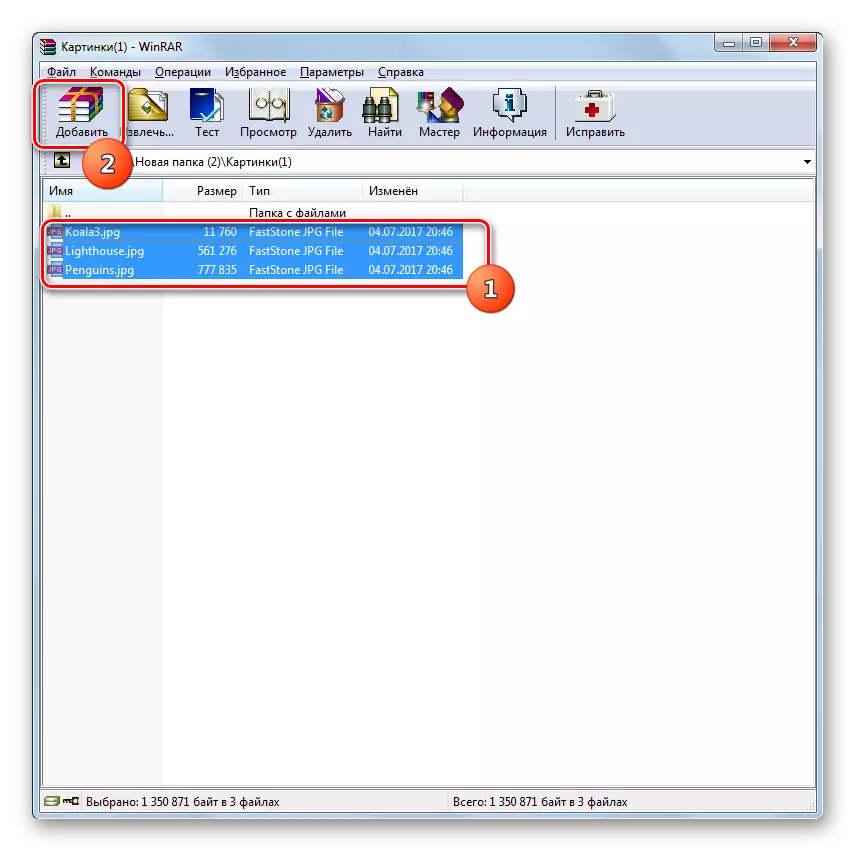

පාඩම: වෛරර් හි ලේඛන ලේඛනය
ක්රමය 2: 7-zip
සිප් ලේඛනාගාරය නිර්මාණය කරන්නේ කෙසේදැයි දන්නා ඊළඟ ලේඛනාගාරය 7-සිප් වැඩසටහනයි.
- 7-Zip ධාවනය කර සංරක්ෂිත කිරීම සඳහා ප්රභව කේතය ස්ථානගත කිරීමේ නාමාවලියට කාවැද්දූ ගොනු කළමනාකරු හරහා යන්න. "ප්ලස්" ස්වරූපයෙන් "එකතු කරන්න" අයිකනය මත "එකතු කරන්න" ක්ලික් කරන්න.
- "සංරක්ෂිතයට එකතු කිරීම" මෙවලම දිස්වේ. ඉහළම සක්රීය ක්ෂේත්රයේ, ඔබට අනාගත ZIP ලේඛනාගාරයේ නම සුදුසු යැයි සලකන එකකට වෙනස් කළ හැකිය. පතන ලැයිස්තුවේ "සංරක්ෂිත ආකෘතිය" ක්ෂේත්රයේ, පෙරනිමියෙන් සකසා ඇති "7z" වෙනුවට "7z" වෙනුවට "සිප්" තෝරන්න. "සම්පීඩන්ගේ මට්ටමේ" ක්ෂේත්රයේ, ඔබට පහත අගයන් අතර තෝරා ගත හැකිය:
- සාමාන්ය (පෙරනිමි);
- උපරිම;
- අධික වේගය;
- අල්ට්රා;
- ඉක්මන්;
- සම්පීඩනයකින් තොරව.
WINRAR හි මෙන්, මූලධර්මය මෙහි ක්රියාත්මක වේ: සංරක්ෂණයේ මට්ටම වඩාත් ශක්තිමත් වන අතර, ක්රියා පටිපාටිය මන්දගාමීව සිදු වේ සහ අනෙක් අතට අනෙක් අතට.
පෙරනිමියෙන්, ඉතිරි කිරීම ප්රභව ද්රව්ය පිහිටා ඇති එකම නාමාවලියකින් සාදා ඇත. මෙම පරාමිතිය වෙනස් කිරීම සඳහා, සම්පීඩිත ෆෝල්ඩරයේ නම සහිත ක්ෂේත්රයේ දකුණට තිත් ඇති බොත්තම ක්ලික් කරන්න.
- "අනුචලන" කවුළුව දිස්වේ. එය සමඟ, ඔබ ජනනය කළ මූලද්රව්යය යැවිය යුතු එම නාමාවලිය වෙත යා යුතුය. නාමාවලියට මාරුවීමෙන් පසුව, "විවෘත" ක්ලික් කරන්න.
- මෙම පියවරෙන් පසු, "සංරක්ෂිතයට" කවුළුවට එකතු කරන්න. සියලුම සැකසුම් නියම කර ඇති බැවින්, සංරක්ෂිත කිරීමේ ක්රියා පටිපාටිය සක්රිය කිරීමට, හරි ඔබන්න.
- සංරක්ෂණය ක්රියාත්මක කරන අතර, නිමි මූලද්රව්යය පරිශීලකයා විසින් නිශ්චිතව දක්වා ඇති අධ්යක්ෂවරයා වෙත යවනු ලැබේ, නැතහොත් ආරම්භක ද්රව්ය තැන්පත් කරන ෆෝල්ඩරයේ පවතිනු ඇත.
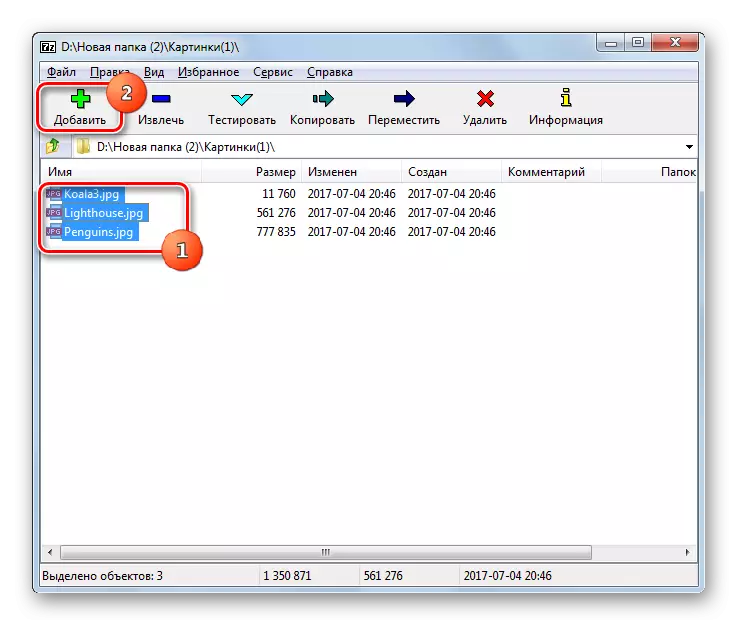
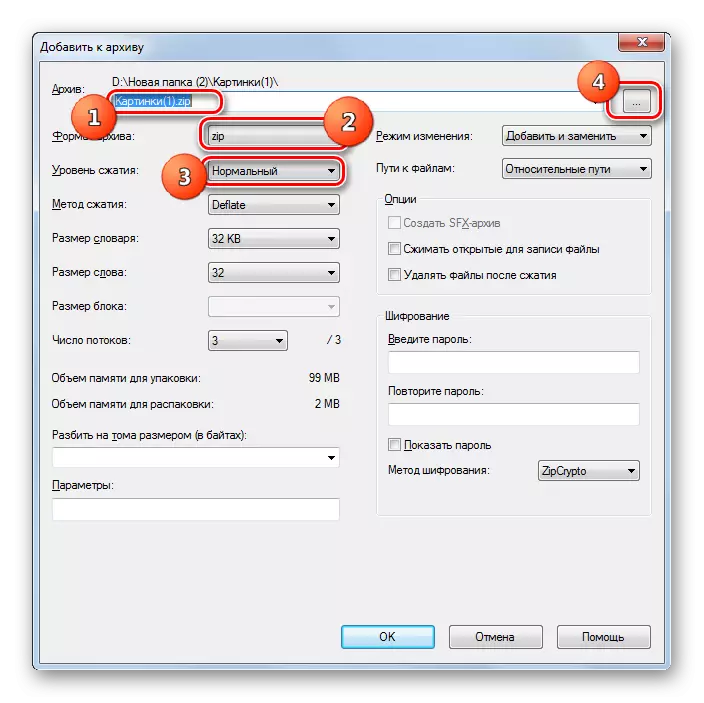
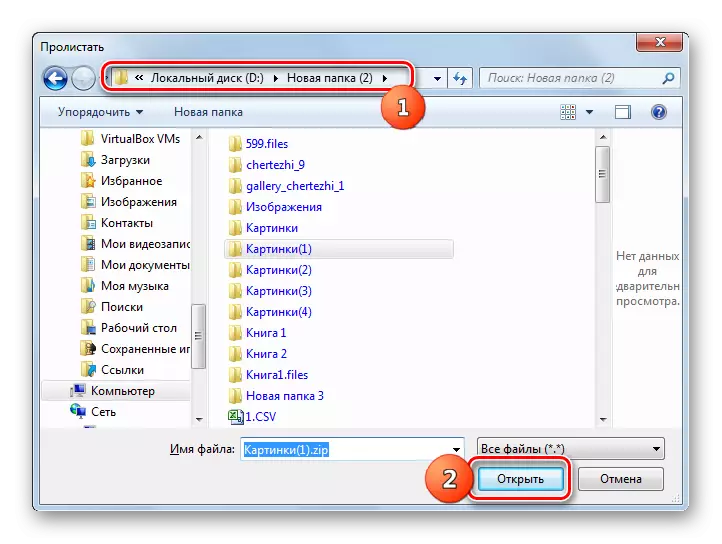
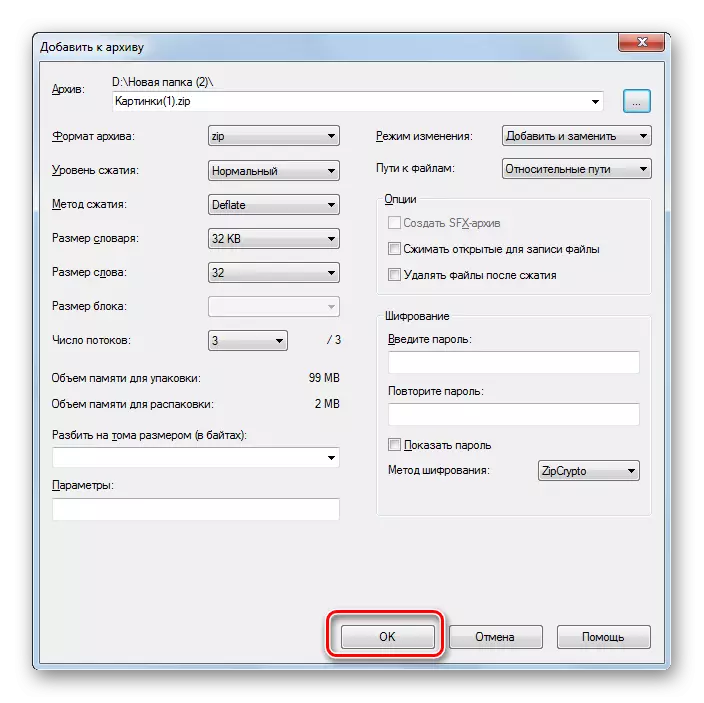
පෙර ක්රමයේ දී මෙන්, "ගවේෂක ගවේෂක" හි සන්දර්භය මෙනුව හරහා ඔබට ක්රියා කළ හැකිය.
- ස්ථානගත කිරීම සඳහා සංරක්ෂිතය සඳහා ස්ථාන ෆෝල්ඩරයට ගෙන ගොස් PCM හුදකලා ලෙස ක්ලික් කරන්න.
- "7-Zip" යන ස්ථානය තෝරන්න, සහ අතිරේක ලැයිස්තුවේ, වත්මන් ෆෝල්ඩරයේ නම "එකතු කරන්න" මත ක්ලික් කරන්න .zip "."
- ඊට පසු, කිසිදු අමතර සැකසුම් සිදු නොකර, ආරංචි මාර්ග පිහිටා ඇති එකම ෆෝල්ඩරයේ සිප් ලේඛනාගාරය නිර්මාණය කෙරේ, එහි ප්රභවයන් පිහිටා ඇති අතර එය මෙම ස්ථානගත කිරීමේ ෆෝල්ඩරයේ නමට පවරා දෙනු ලැබේ.

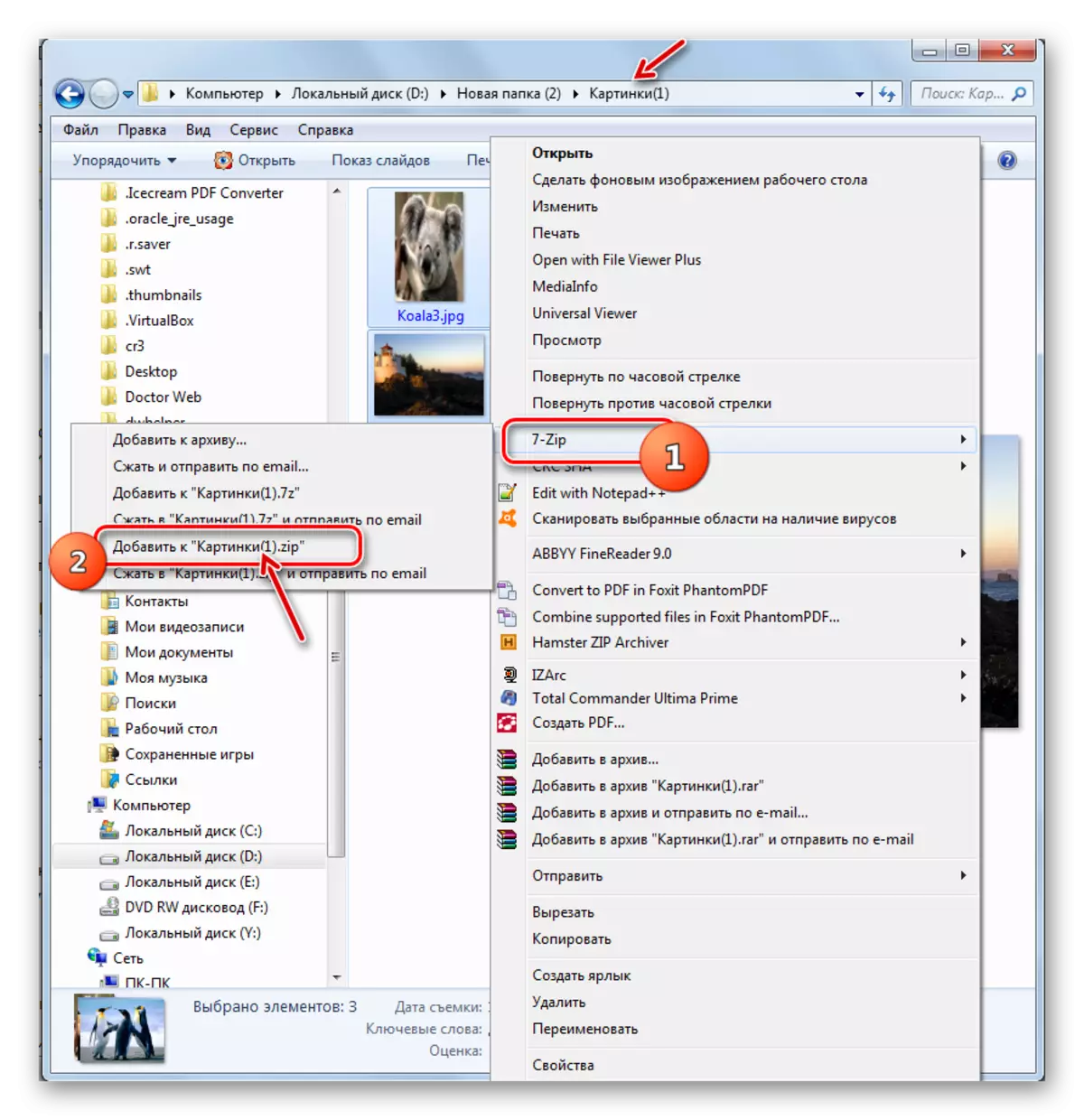
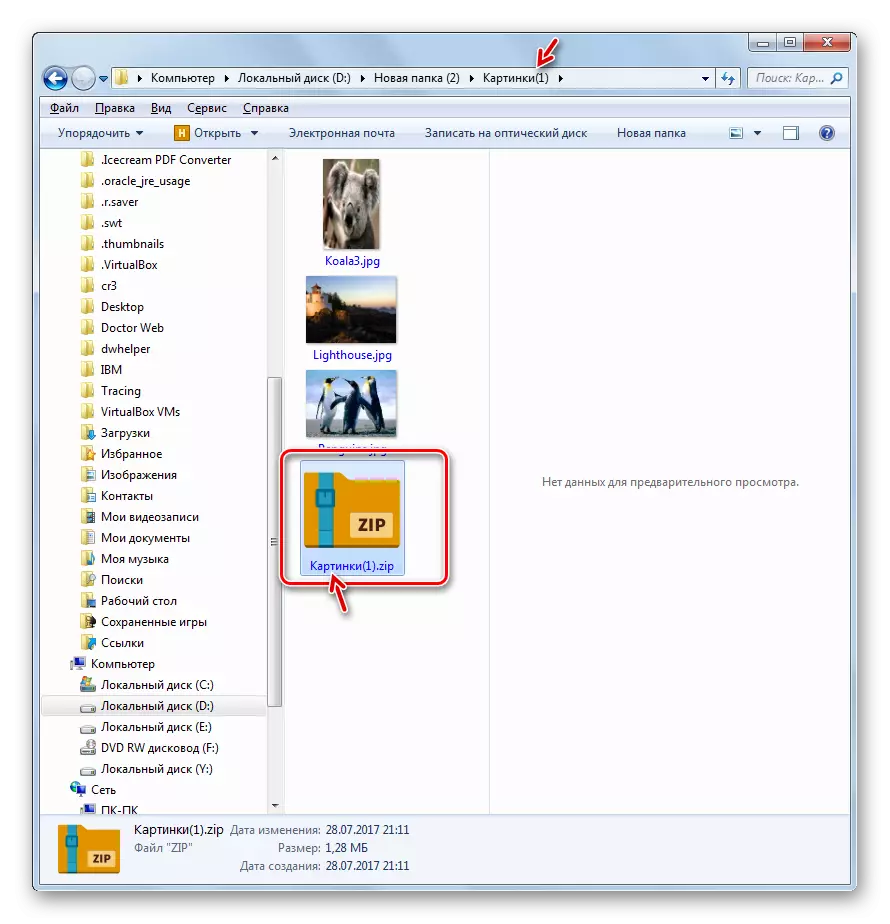
ඔබට නිමි සිප් ෆෝල්ඩරය වෙනත් නාමාවලියක සුරැකීමට හෝ නිශ්චිත සංරක්ෂිත සැකසුම් සකසන්න හෝ නිශ්චිතව සංරක්ෂිත සැකසුම් සකසන්න අවශ්ය නම්, මේ අවස්ථාවේ දී ඔබ පහත පරිදි ක්රියා කළ යුතුය.
- Zip සංරක්ෂිතයේ තැබිය යුතු මූලද්රව්ය වෙත අනුචලනය කර ඒවා ඉස්මතු කරන්න. PCM හි ස්රාවය මත ක්ලික් කරන්න. සන්දර්භය මෙනුව තුළ, "7-Zip" මත ක්ලික් කරන්න, ඉන්පසු "සංරක්ෂිතයට එක් කරන්න ..." තෝරන්න.
- 7-සිප් ෆෝල්ඩරයක් 7-Zip ෆෝල්ඩරයක් නිර්මාණය කිරීම සඳහා ඇල්ගොරිතම විස්තර කිරීමෙන් අපට හුරුපුරුදු "ඉන් පසුව ජනේලය" ලේඛනාගාරයට එක් කරන්න වැඩිදුර ක්රියා මෙම විකල්පය සලකා බැලීමේදී අප කතා කළ ඒවා හරියටම නැවත සිදු කරනු ඇත.

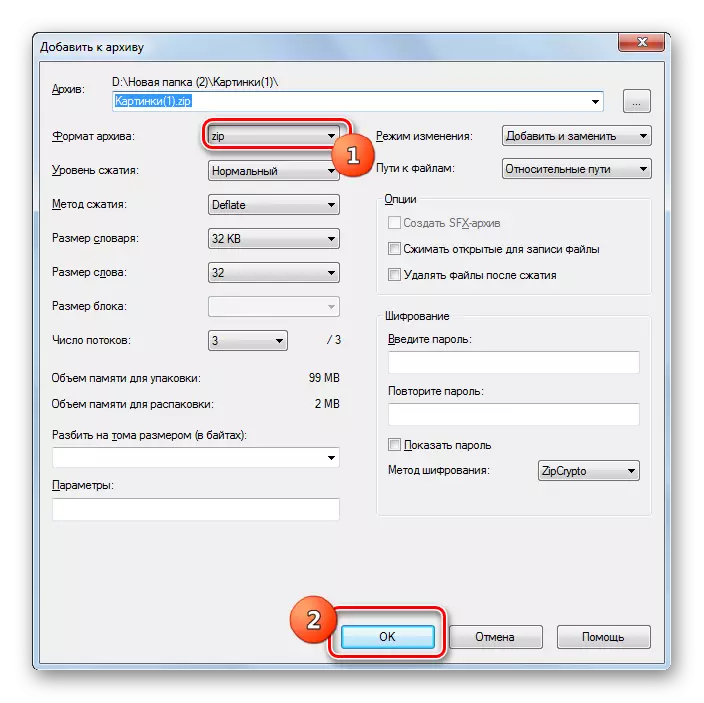
ක්රමය 3: ඉසාර්ක්
සිප් ලේඛනාගාරය නිර්මාණය කිරීම සඳහා පහත දැක්මම ඉසාර්ක් ලේඛනාගාරයක් භාවිතයෙන් සිදු කෙරෙන අතර එය මීට පෙරට වඩා අඩු ජනප්රිය නමුත්, නමුත් සංරක්ෂිත කිරීම සඳහා විශ්වාසදායක වැඩසටහනක් ද වේ.
Izarc බාගන්න.
- ඉසාර්ක් ධාවනය කරන්න. නව නිරූපකය ක්ලික් කරන්න.

ඔබට CTRL + N හෝ අනුපිළිවෙලින් "ගොනුව" මෙනුව මත ක්ලික් කර "ගොනුව" මෙනුව මත ක්ලික් කර "සංරක්ෂිත කරන්න" මෙනුව මත ක්ලික් කරන්න.
- කවුළුව "ලේඛනාගාරය සාදන්න ..." පෙනේ. සාදන ලද සිප් ෆෝල්ඩරය පළ කිරීමට ඔබ කැමති නාමාවලියට එය ගෙන යන්න. ගොනු නාම ක්ෂේත්රය තුළ, ඔබට එය ඇමතීමට අවශ්ය නම ඇතුළත් කරන්න. පෙර ආකාරවලට වෙනස්ව, මෙම ගුණාංගය ස්වයංක්රීයව පවරා නොමැත. එබැවින් ඕනෑම අවස්ථාවක එය අතින් කොටා ඇති විය යුතුය. "විවෘත" ඔබන්න.
- සංරක්ෂිත මෙවලම සඳහා ගොනුව පසුව ගොනු තේරීම් පටිත්තෙහි දිස්වනු ඇත. පෙරනිමියෙන්, නිමි සම්පීඩිත ෆෝල්ඩරයේ ගබඩා ස්ථානය ඔබ දැක්වූ නාමාවලියෙන් එය විවෘතව පවතී. ඔබට ඇසුරුම් කිරීමට අවශ්ය ලිපිගොනු ගබඩා කර ඇති එම ෆෝල්ඩරයට ඔබ යා යුතුය. ඔබට සංරක්ෂණය කිරීමට අවශ්ය පොදු ප්රතිපාදන වන රීති අනුව එම කොටස් තෝරන්න. ඊට පසු, ඔබට වඩාත් නිවැරදි සංරක්ෂිත සැකසුම් සැකසීමට අවශ්ය නම් "සම්පීඩන සැකසුම්" පටිත්ත වෙත යන්න.
- "සම්පීඩන සැකසුම්" පටිත්තෙහි, පළමුව, "සංරක්ෂිත වර්ගයේ" ක්ෂේත්රයේ "සිප්" පරාමිතිය ස්ථාපනය කිරීමට වග බලා ගන්න. එය පෙරනිමියෙන් ස්ථාපනය කළ යුතු වුවද, එය ඕනෑම දෙයක් සිදු කරයි. එමනිසා, එය එසේ නොවේ නම්, ඔබ පරාමිතිය නිශ්චිත එක වෙත වෙනස් කළ යුතුය. "ක්රියාකාරී" ක්ෂේත්රය තුළ, "පරාමිතිය නියම කළ යුතුය.
- "සම්පීඩනයේ" ක්ෂේත්රය තුළ, ඔබට සංරක්ෂිත මට්ටම වෙනස් කළ හැකිය. පෙර වැඩසටහන් වලට වඩා වෙනස්ව, මෙම ක්ෂේත්රය තුළ ඉසාර්ක් හි, පෙරනිමිය සාමාන්යය නොව, ඉහළම කාල සීමාවේ ඉහළම සම්පීඩන අනුපාතය සපයන එකක්. මෙම දර්ශකය "හොඳම" ලෙස හැඳින්වේ. නමුත් ඔබට වේගවත් කාර්යයක් ක්රියාත්මක කිරීම අවශ්ය නම්, ඔබට මෙම දර්ශකය වෙනත් ඕනෑම දෙයක් මත වෙනස් කළ හැකිය, එය වේගවත්, නමුත් අඩු කාර්යක්ෂම සම්පීඩනයක් ලබා දෙයි:
- ඉතා වේගවත්;
- ඉක්මනින්;
- සාමාන්යයි.
නමුත් ඉසාර්ක් හි සම්පීඩනයකින් තොරව අධ්යයනය කළ ආකෘතියට සංරක්ෂණය කිරීමේ හැකියාව නොමැති වීම.
- ඊට අමතරව, "සම්පීඩන සැකසීම්" පටිත්තෙහි, ඔබට වෙනත් පරාමිතීන් ගණනාවක් වෙනස් කළ හැකිය:
- සම්පීඩන ක්රමය;
- ෆෝල්ඩර ලිපිනය;
- දින ලක්ෂණ;
- ආයෝජන ෆෝල්ඩර සහ වෙනත් අය සක්රීය කිරීම හෝ නොසලකා හැරීම.
අවශ්ය සියලු පරාමිතීන් නියම කිරීමෙන් පසුව, සංරක්ෂිත කිරීමේ ක්රියා පටිපාටිය ආරම්භ කිරීමට "හරි" ක්ලික් කරන්න.
- ඇසුරුම් ක්රියා පටිපාටිය සිදු කෙරේ. පරිශීලකයා විසින් පවරා ඇති නාමාවලින් සංරක්ෂිත ෆෝල්ඩරය නිර්මාණය කෙරේ. පෙර වැඩසටහන් මෙන් නොව, සිප් ලේඛනාගාරයේ අන්තර්ගතය සහ පිහිටීම යෙදුම් අතුරුමුහුණත හරහා ප්රදර්ශනය කෙරේ.
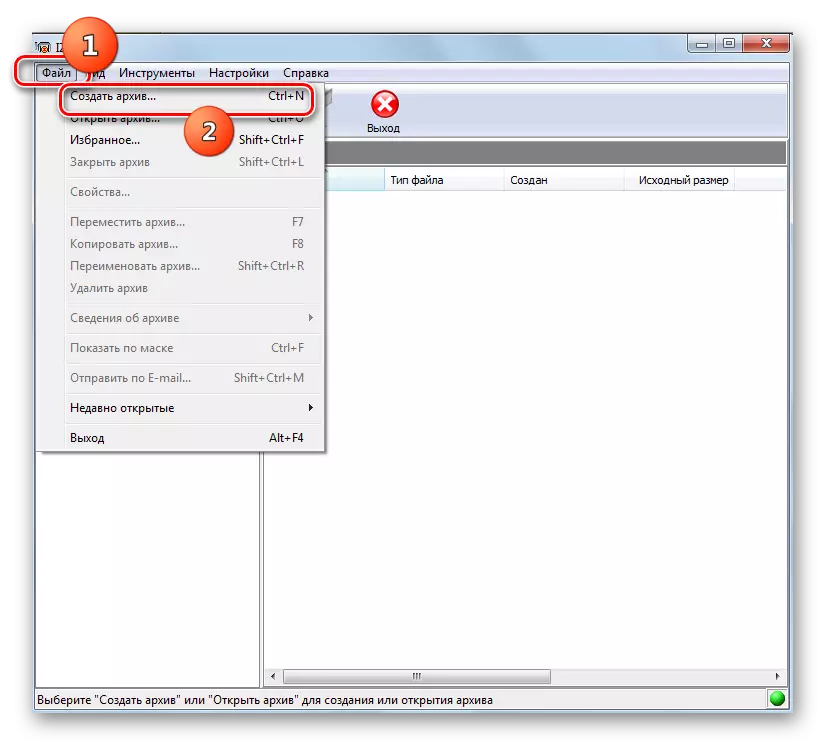
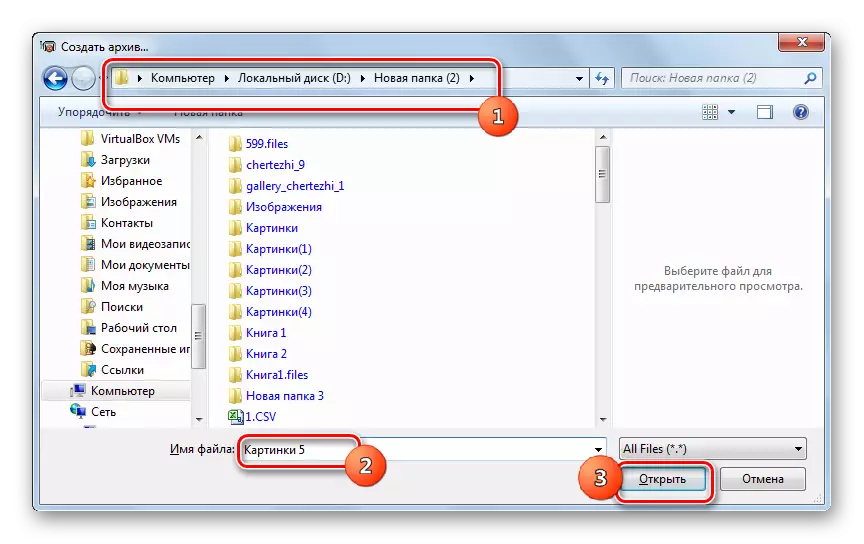
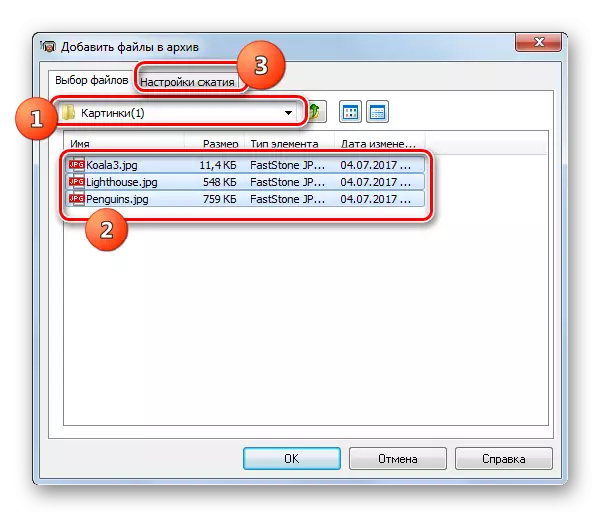


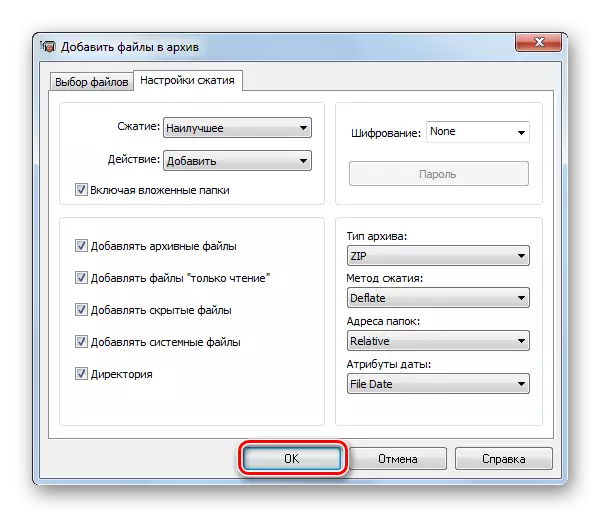

වෙනත් වැඩසටහන් වලදී මෙන්, සිප් ආකෘතියේ සංරක්ෂිත කිරීම Izarc භාවිතා කරමින් සන්දර්භය මෙනුව "ගවේෂක" භාවිතයෙන් කළ හැකිය.
- "ගවේෂක" තුළ ක්ෂණික සංරක්ෂණය කිරීම සඳහා, සම්පීඩනය කළ යුතු මූලද්රව්ය තෝරන්න. PKM මත ක්ලික් කරන්න. සන්දර්භය මෙනුව තුළ, "ඉසාර්ක්" වෙත ගොස් "වත්මන් ෆෝල්ඩරයේ නම" එකතු කරන්න ".
- ඊට පසු, සිප් ලේඛනාගාරය නිර්මාණය කරනු ලබන්නේ ආරංචි මාර්ග පිහිටා ඇති එකම ෆෝල්ඩරයේ ය.

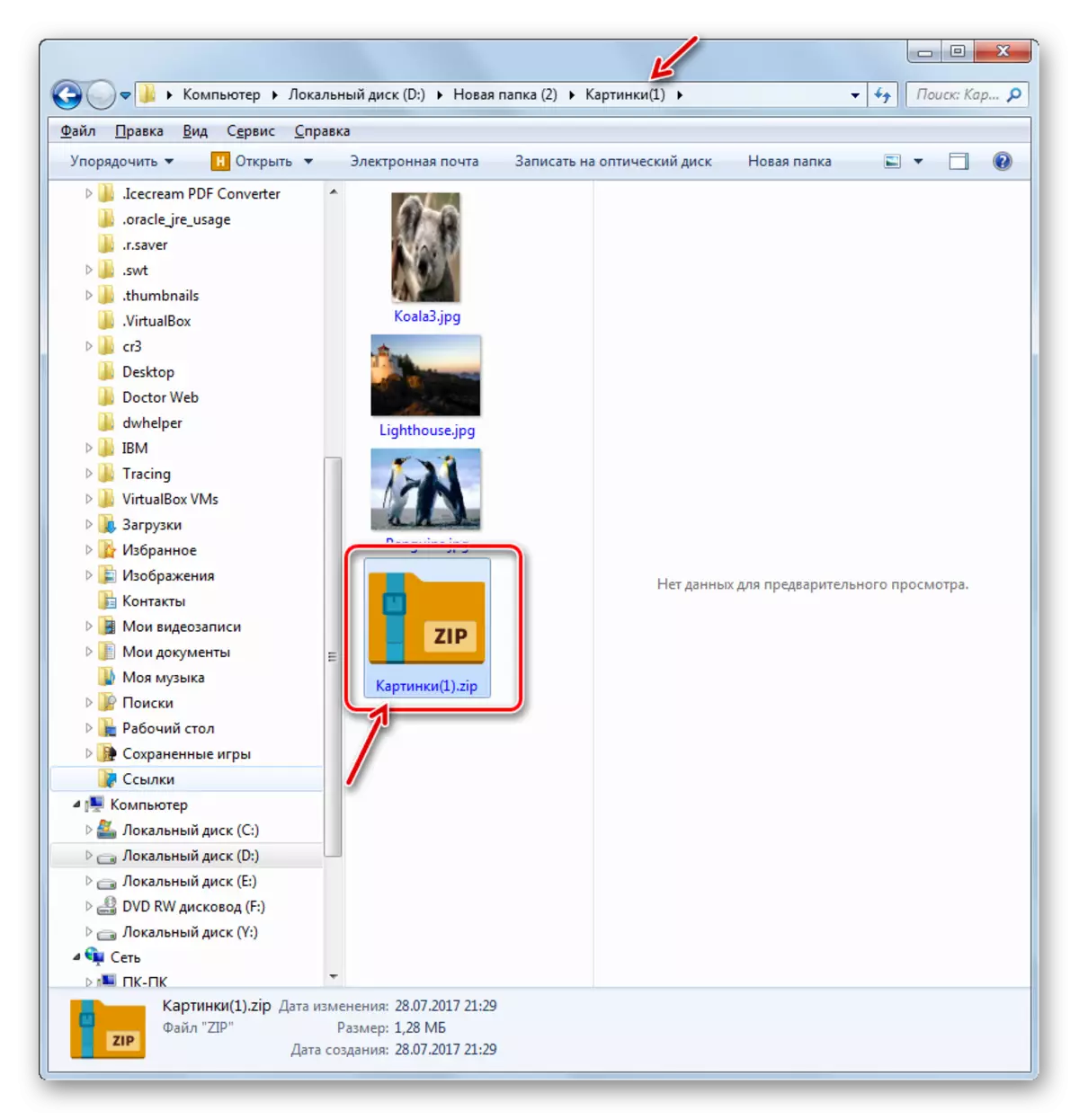
සන්දර්භය මෙනුව හරහා ඔබට සංකීර්ණ සැකසුම් ලේඛනගත කිරීමේ ක්රියා පටිපාටියේ තැබිය හැකිය.
- මෙම අරමුණු සඳහා, සන්දර්භය මෙනුව තේරීමෙන් හා ඇමතීමෙන් පසු, "Izarc" තෝරන්න සහ "ලේඛනාගාරයට එක් කරන්න ..." තෝරන්න.
- සංරක්ෂිත සැකසුම් කවුළුවක් විවෘත වේ. "සංරක්ෂිත වර්ගයේ" ක්ෂේත්රය තුළ, තවත් එකක් සඳහන් කර ඇත්නම් "සිප්" අගය සකසන්න. "ක්රියාකාරී" ක්ෂේත්රය තුළ "එකතු" විය යුතුය. "සම්පීඩනයේ" ක්ෂේත්රය තුළ, ඔබට සංරක්ෂිත මට්ටම වෙනස් කළ හැකිය. විකල්ප දැනටමත් කලින් ලැයිස්තු ගත කර ඇත. "සම්පීඩන ක්රමයේ" ක්ෂේත්රයේ, ඔබට මෙහෙයුම් ක්රම තුනෙන් එකක් තෝරා ගත හැකිය:
- අපකීර්තිය (පෙරනිමි);
- ගබඩාව;
- Bzip2.
ඊට අමතරව, සංකේතාංකන ක්ෂේත්රය තුළ, ඔබට "ලැයිස්තුවෙන් සංකේතනය" විකල්පය තෝරා ගත හැකිය.
ඔබට නිර්මාණය කළ වස්තුවක් හෝ එහි නම වෙනස් කිරීමට අවශ්ය නම්, මේ සඳහා ඔබ ෆෝල්ඩරයේ ස්වරූපයෙන් ෆෝල්ඩරයේ ස්වරූපයෙන් පෙරනිමි ලිපිනය සටහන් කර ඇත.
- "විවෘත" කවුළුව ආරම්භ කර ඇත. අනාගතයේ දී ජනනය කළ මූලද්රව්යය ගබඩා කිරීමට ඔබට අවශ්ය නාමාවලියට සහ "ගොනු නාමයේ" ක්ෂේත්රයේ, එය පවරා ඇති නම ඇතුළත් කරන්න. "විවෘත" ඔබන්න.
- "සංරක්ෂිත" කවුළුවට නව මාවත එකතු කිරීමෙන් පසුව, පැකේජ ක්රියා පටිපාටිය ආරම්භ කිරීමට "හරි" ක්ලික් කරන්න.
- සංරක්ෂණය කිරීම නිපදවන අතර, මෙම ක්රියා පටිපාටියේ ප්රති result ලය පරිශීලකයා විසින්ම සඳහන් කළ නාමාවලියට යවනු ලැබේ.
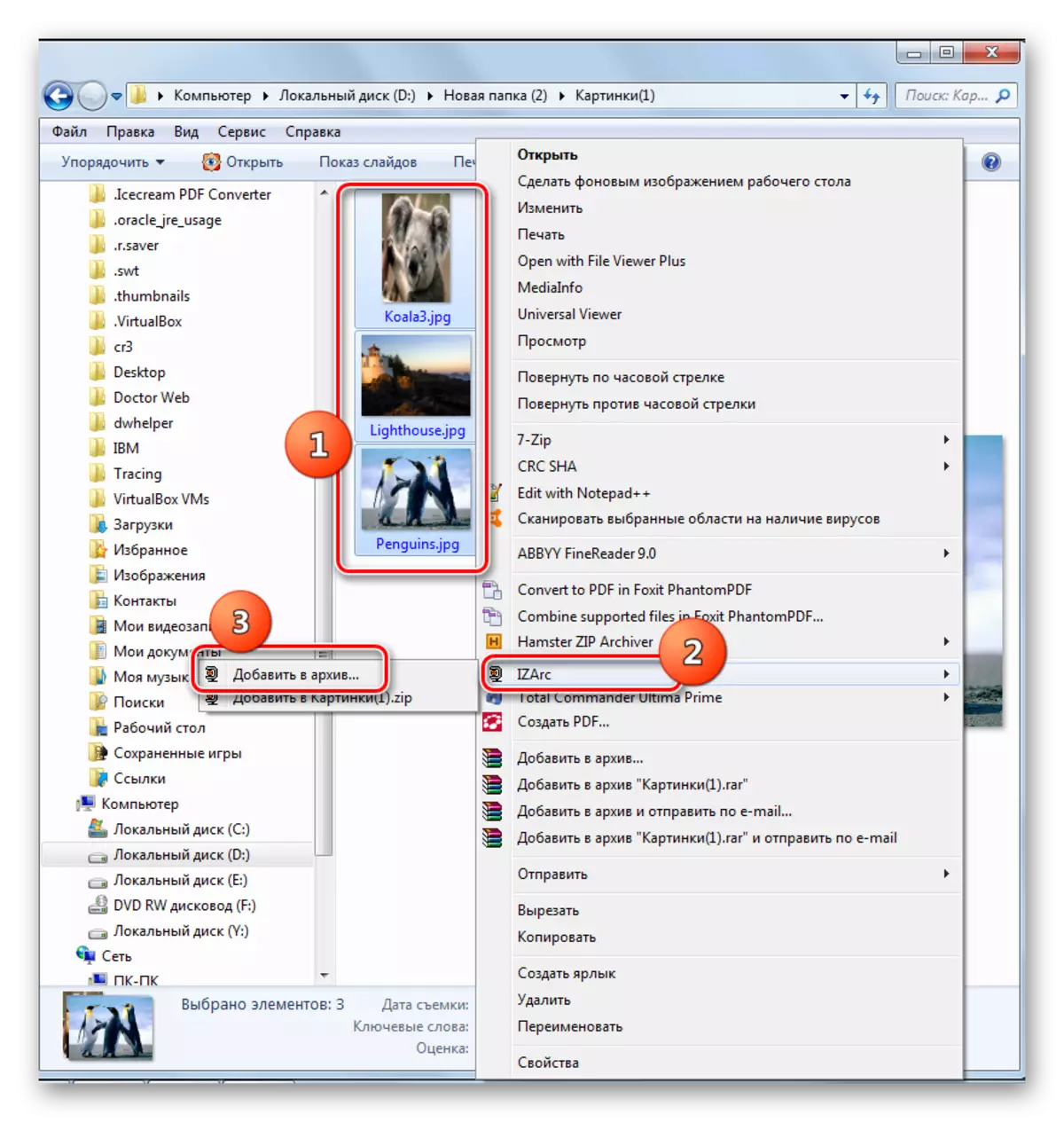
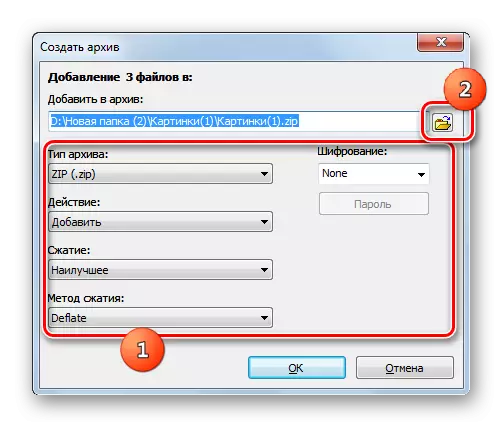
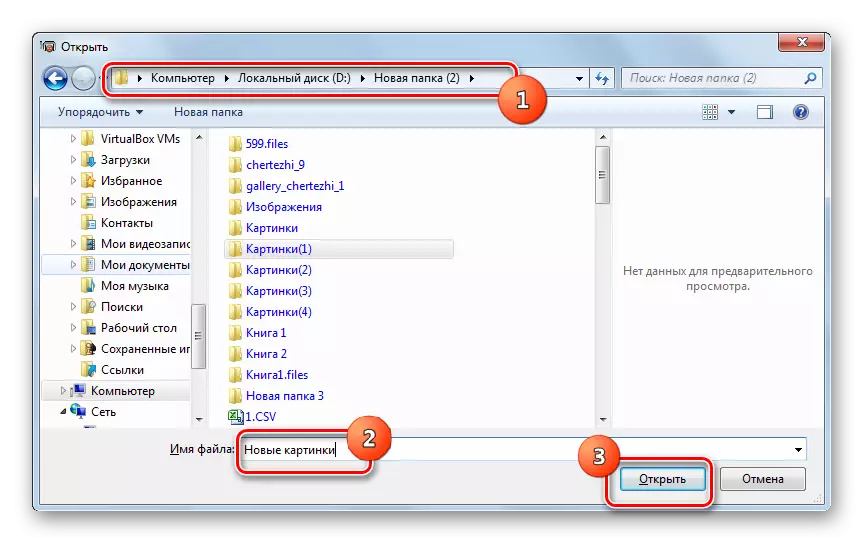

ක්රමය 4: හැම්ස්ටර් සිප් ලේඛනාගාරය
කෙසේ වෙතත්, Zip-ලේඛනාගාරය නිර්මාණය කළ හැකි තවත් වැඩසටහනක් වන්නේ හැම්ස්ටර් සිප් ලේඛනාකාරය වන අතර එය එහි නමෙන් පවා දැකිය හැකිය.
හැම්ස්ටර් සිප් ලේඛනාගාරය බාගන්න
- හැම්ස්ටර් සිප් ලේඛනාගාරය ධාවනය කරන්න. "සාදන්න" කොටසට යන්න.
- ෆෝල්ඩරය නිරූපණය කර ඇති වැඩසටහන් කවුළුවේ මධ්යම කොටස මත ක්ලික් කරන්න.
- මෙම විවෘත කවුළු ආරම්භ කර ඇත. ඒ සමග, ඔබ මූලාශ්රය වස්තූන් සංරක්ෂණය යටත් වන අතර, ඔවුන් වෙන් එහිදී ගමන් කළ යුතුයි. එවිට විවෘත ඔබන්න.

ඔබ වෙනස් ඇතුළු විය හැකිය. ඇති "එක්ස්ප්ලෝරර්" තුළ ඇති ගොනු ස්ථානය බහලුම විවෘත, ඔවුන් හා රෝධය ලද Zip කවුළුව බවට ටැබය "නිර්මාණය කරන්න" දී archiver ඉස්මතු කොට දක්වයි.
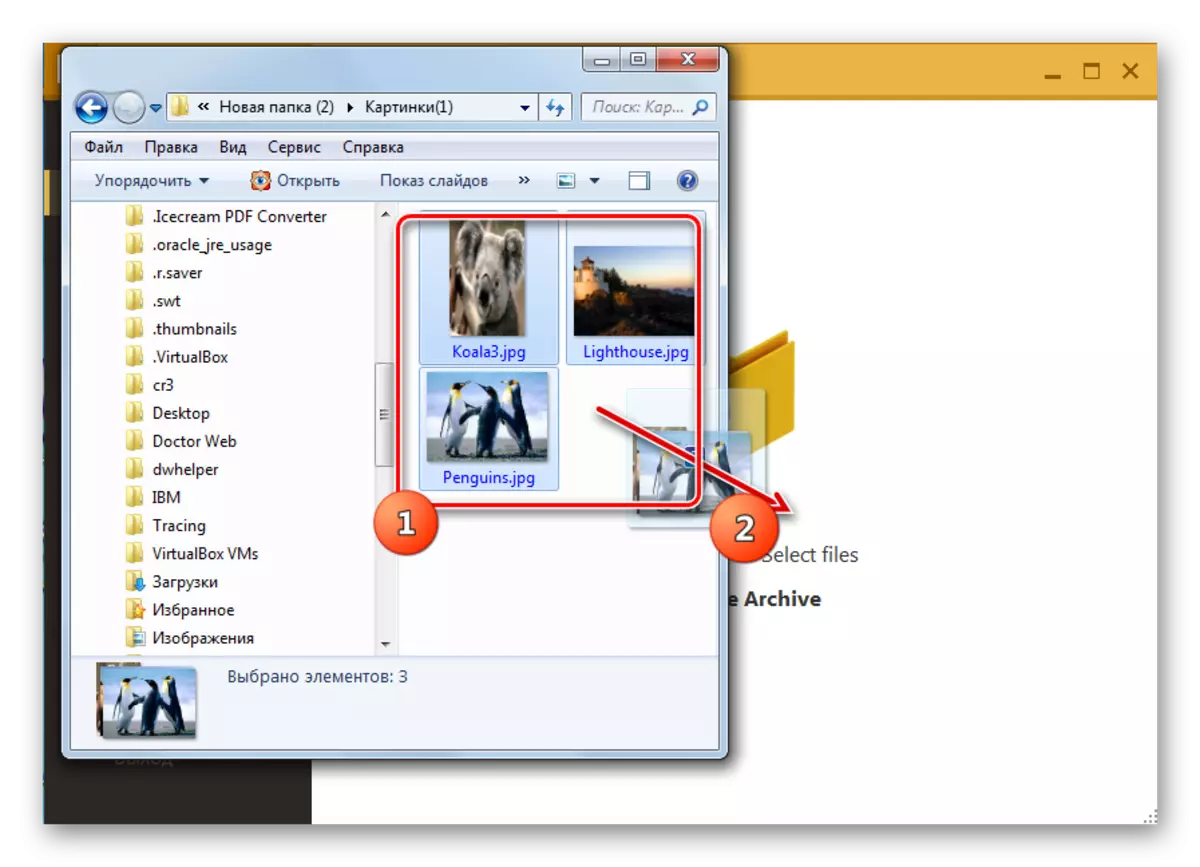
ඇදගෙන යමින් අංග වැඩසටහන ෂෙල් ප්රදේශයේ වැටෙන පසු, කවුළුව කොටස් දෙකකට වෙන් කර ඇත. අංග "නව සංරක්ෂණ නිර්මාණය කරන්න ..." යන නමින් නම් කර තිබූ, අර්ධ නිවා කළ යුතුය.
- නොතකා ඔබ විවෘත කවුළු හරහා හෝ ඇදීම විසින් ක්රියා කරනු ඇත යන්න, ඇසිරීම සඳහා තෝරාගත් ගොනු ලැයිස්තුව Zipov archway කවුළුව දිස් වේ. පෙර සැකසුමක් ලෙස, සම්පීඩිත පැකේජය "මගේ ලේඛනාගාරය නම" යන නම ලබා දීම සිදුවේ. එය වෙනස් කිරීම සඳහා, එය දකුණු කිරීමට පැන්සල් ස්වරූපයෙන් ප්රදර්ශනය හෝ pictogram විසින් කරනු ලබන ක්ෂේත්රයේ, මත ක්ලික් කරන්න.
- ඔබට අවශ්ය කරන්න, ENTER ඔබන්න සලකා බව නම ඇතුල් කරන්න.
- මෙම නිර්මාණය වස්තුව නිර්මාණය කරනු ලබන නියම කිරීම සඳහා, "සංරක්ෂිතයෙන් උදෙසා මාර්ගය තෝරාගෙන ක්ලික් කරන්න" ශිලා මත ක්ලික් කරන්න. එහෙත්, ඔබ මේ ලියවිල්ල මත යන්න එපා පවා නම්, එම වස්තුව යම් පෙරනිමි නාමාවලියේ ගැලවීම කළ නොහැකි වනු ඇත. ආරම්භක සංරක්ෂණය කරන විට, කවුළුව තවමත්, විවෘත කරනු ඇත ඔබ බහලුම සඳහන් කළ යුතු ය එහිදී.
- ඒ නිසා, ශිලා, මෙවලම් දර්ශණය "සංරක්ෂිත සඳහා තේරීම් පාත්" මත ක්ලික් කිරීමෙන් පසුව. එය "ෆෝල්ඩරය" පිළිබඳ වස්තුව ක්ලික් කරන්න යන සැලසුම් සහගත ස්ථානය බහලුම කළේය කළ යුතුය.
- ලිපිනය ප්රධාන වැඩසටහන කවුළුව දිස් වේ. වඩා නිවැරදි ළගාකර වින්යාසය සඳහා, "සංරක්ෂිත සැකසීම්" අයිකනය ක්ලික් කරන්න.
- පරාමිති කවුළුව ආරම්භ වේ. ඇති "පාත්" ක්ෂේත්රයේ, ඔබ කැමති නම්, ඔබ නිර්මාණය වෙමින් වස්තුව ඇති ස්ථානය වෙනස් කළ හැක. නමුත් අපි කලින් එය පෙන්වා සිට, අප මෙම පරාමිතිය අල්ලන්න ඇත. එහෙත් "සම්පීඩන අනුපාතය" වාරණ දී, ඔබ කීරීම ඇදීම මගින් සංරක්ෂණය හා දත්ත සැකසුම් වේගය මට්ටම වෙනස් කළ හැක. සුපුරුදු පරිදි, නිත්ය සම්පීඩන මට්ටමේ ස්ථාපනය කර ඇත. කීරීම ආන්තික අයිතිය තත්ත්වය "උපරිම" වන අතර, වම් ෙකලවර ඉතිරි - ". සම්පීඩන තොරව"
වග බලා ගන්න "ZIP" අගය "සංරක්ෂිත ආකෘතියක්" ක්ෂේත්රය ලෙස සකසා තිබේ කිරීමට වග බලා ගන්න. විරුද්ධ නඩුවේ, නිශ්චිත එක් කිරීමට එය වෙනස් කරන්න. ඔබ ද පහත දැක්වෙන පරාමිතියන් වෙනස් කළ හැකිය:
- සම්පීඩන ආකාරය කවෙර්ද;
- යන වචනය ප්රමාණය;
- වදන් මාලාවේ;
- වාරණ සහ වෙනත් අය.
සියලුම පරාමිතීන් නියම කිරීමෙන් පසු, පෙර කවුළුව වෙත ආපසු යාම සඳහා, ඊතල දිශාවක් වමට ඊතලයක් ලෙස නිරූපකය ඔබන්න.
- ප්රධාන කවුළුව වෙත ආපසු යන්න. දැන් අපට "සාදන්න" බොත්තම ක්ලික් කිරීමෙන් සක්රිය කිරීමේ ක්රියා පටිපාටිය ක්රියාත්මක කළ යුතුය.
- සංරක්ෂිත වස්තුව නිර්මාණය කරනු ලබන අතර සංරක්ෂිත සැකසුම් තුළ පරිශීලකයා නියම කර ඇති ලිපිනය මත පළ කරනු ලැබේ.
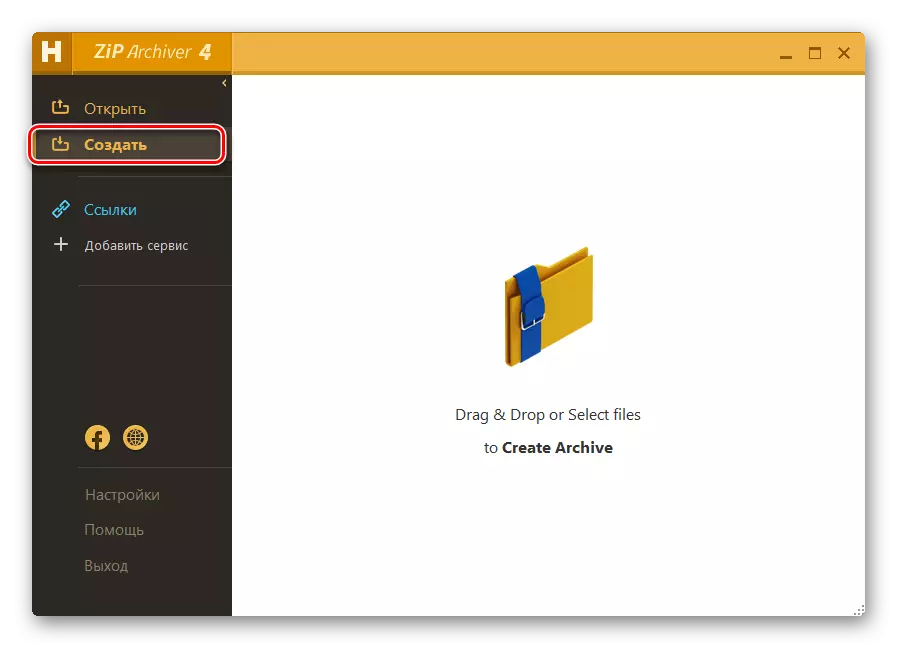

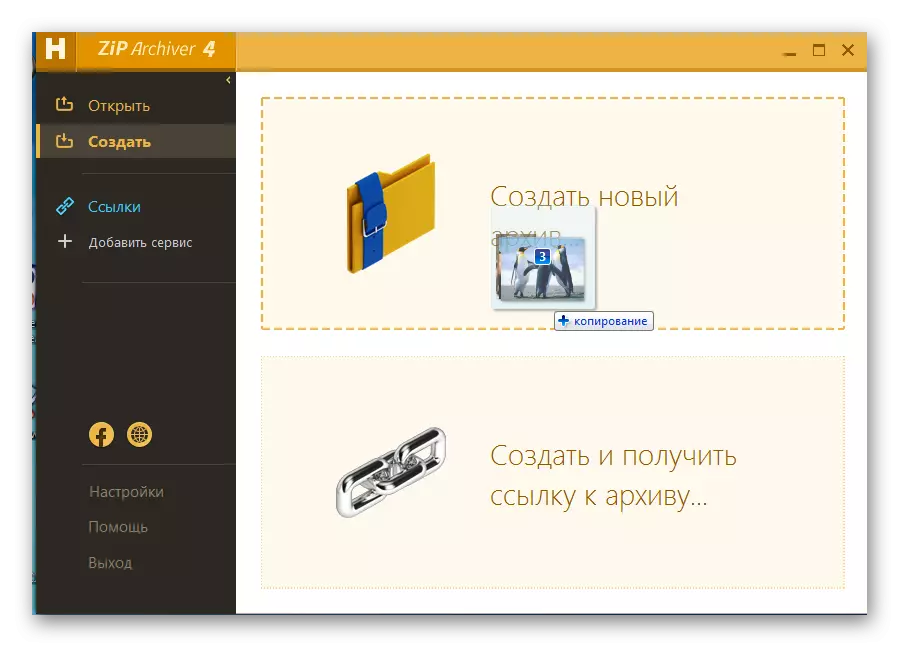
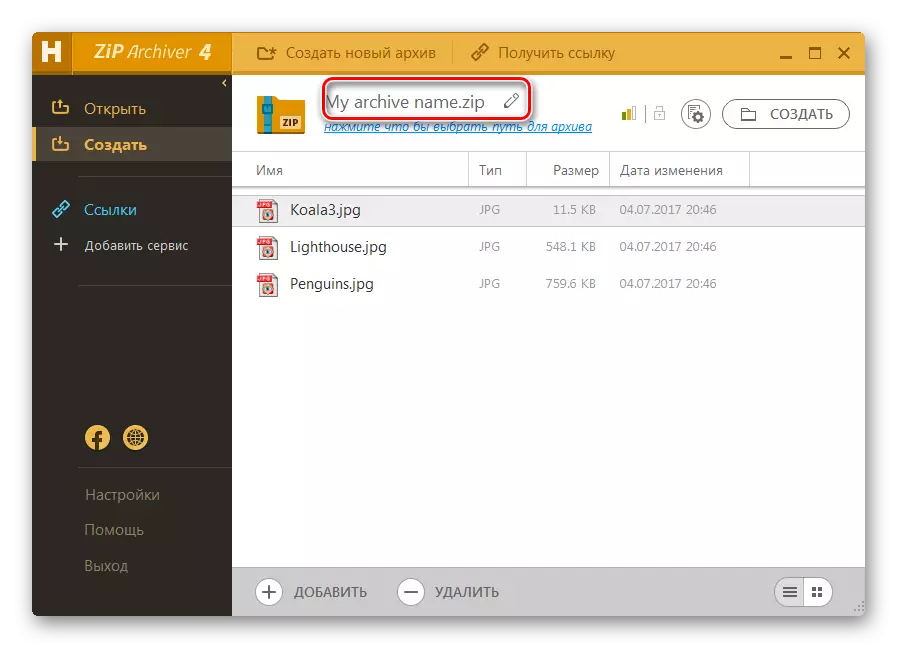
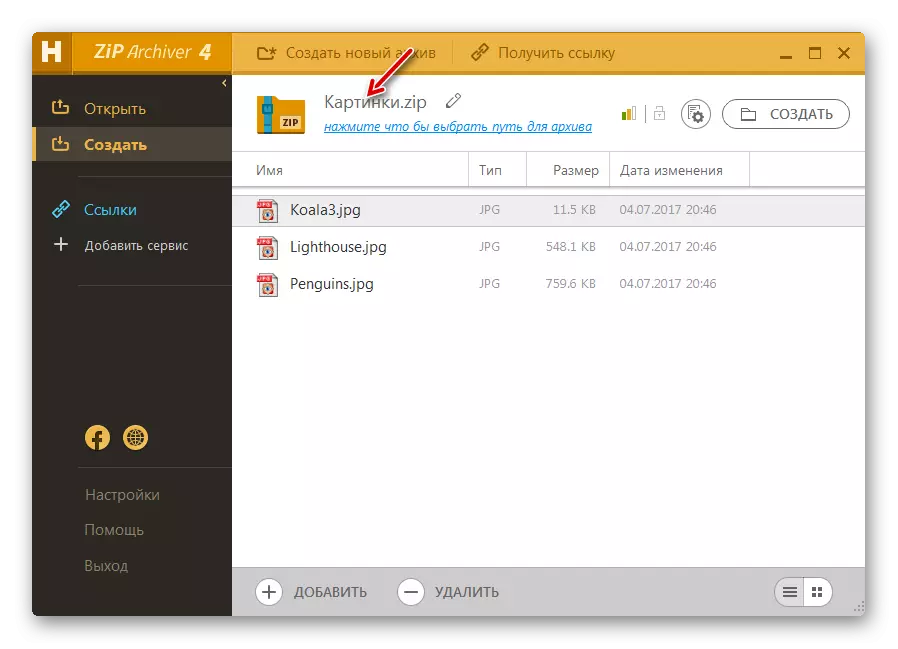
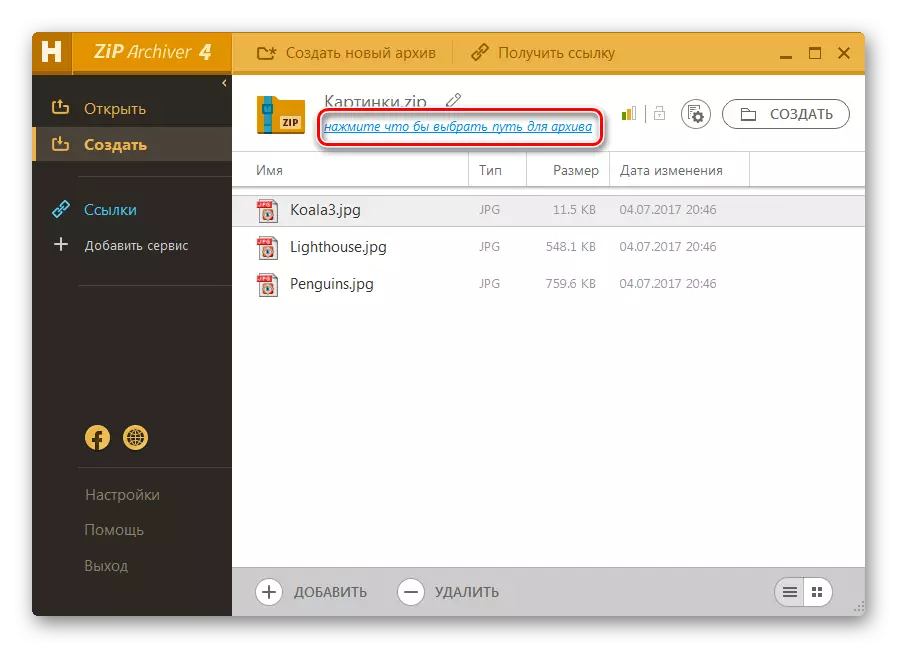
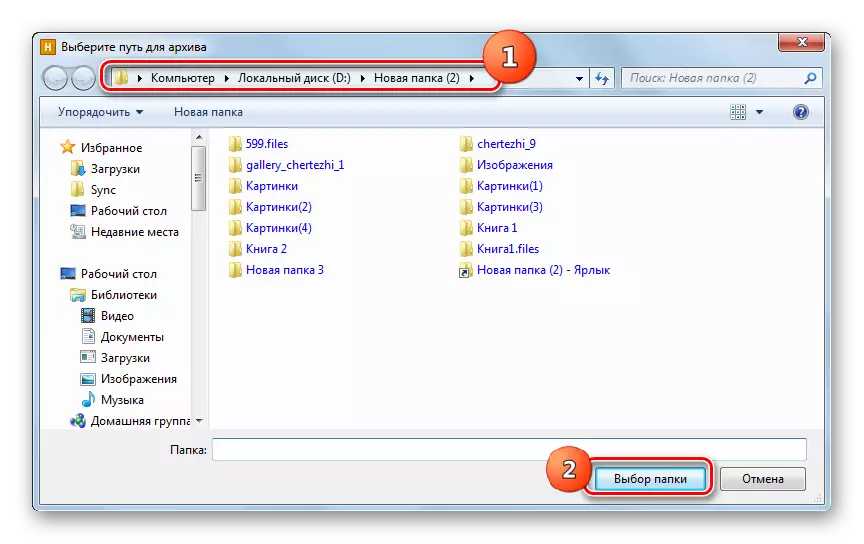
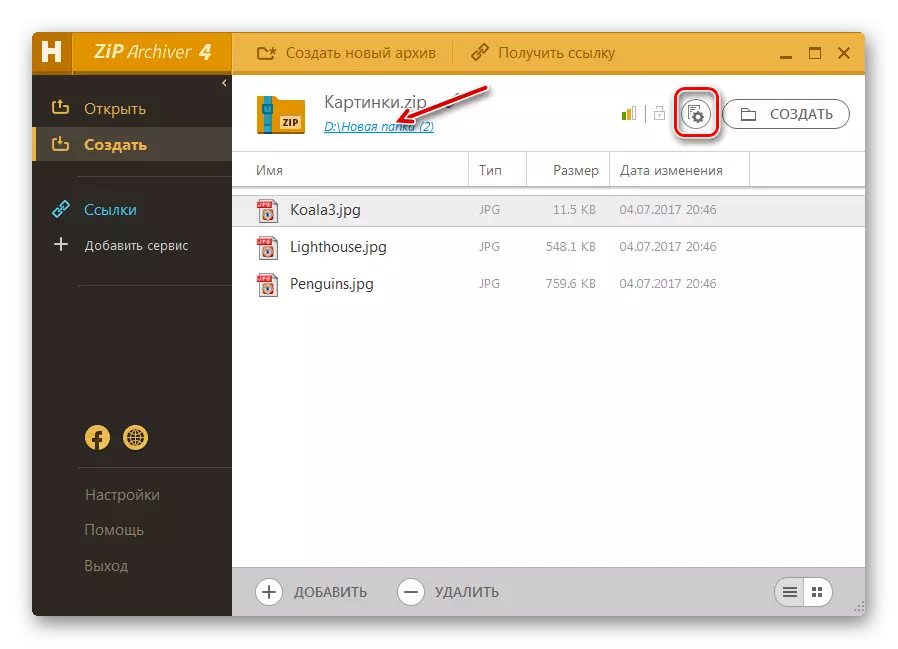
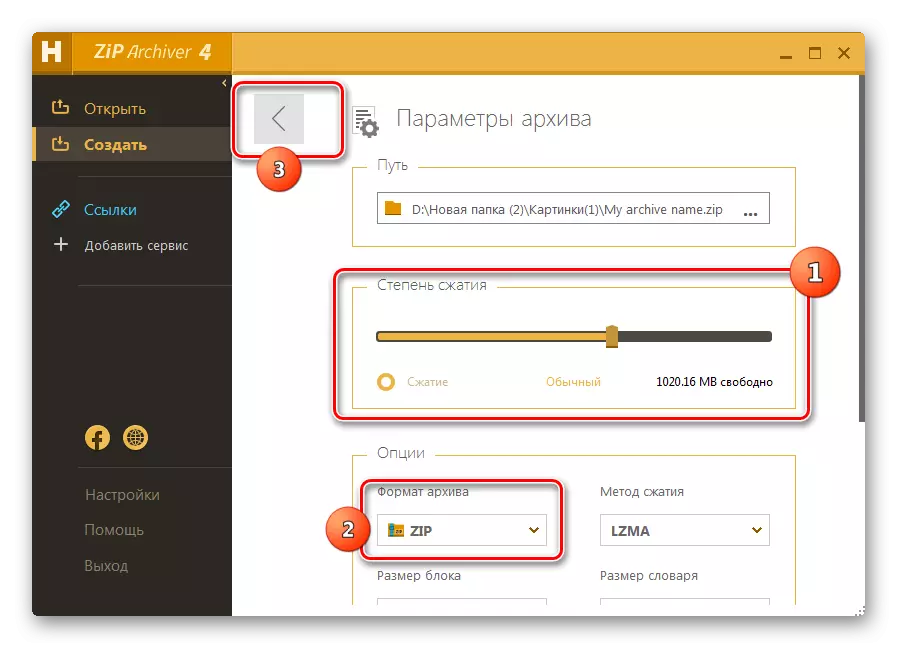

නිශ්චිත වැඩසටහන සමඟ කර්තව්යය ඉටු කිරීම සඳහා සරලම ඇල්ගොරිතමය වන්නේ "ගවේෂක ගවේෂක" හි සන්දර්භය මෙනුව භාවිතා කිරීමයි.
- "ගවේෂක" ධාවනය කර ඔබට පැකේජයට අවශ්ය ලිපිගොනු පිහිටා ඇති නාමාවලිය වෙත යන්න. මෙම වස්තූන් ඉස්මතු කර PSM මත ක්ලික් කරන්න. දිස්වන මෙනුවේ, "හැම්ස්ටර් සිප් ලේඛනාසය" තෝරන්න. විකල්ප ලැයිස්තුවේ, වත්මන් ෆෝල්ඩරයේ "ලේඛනාගාරයක් සාදන්න" තෝරන්න .zip ".
- ප්රභව ද්රව්ය පිහිටා ඇති එකම නාමාවලියෙහි සිප් ෆෝල්ඩරය වහාම නිර්මාණය කරනු ලැබේ, එකම නාමාවලියෙහි නම යටතේ.
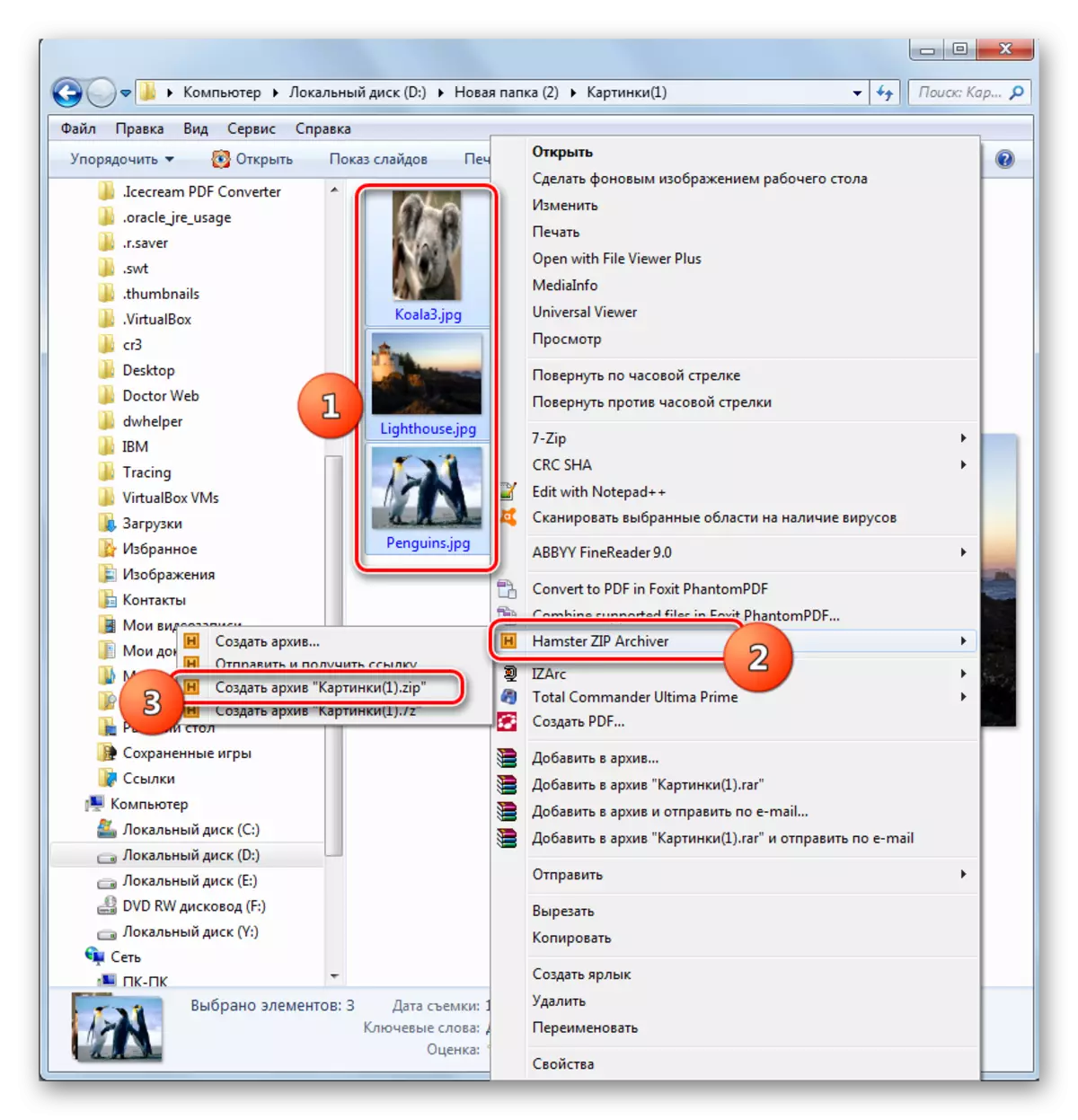
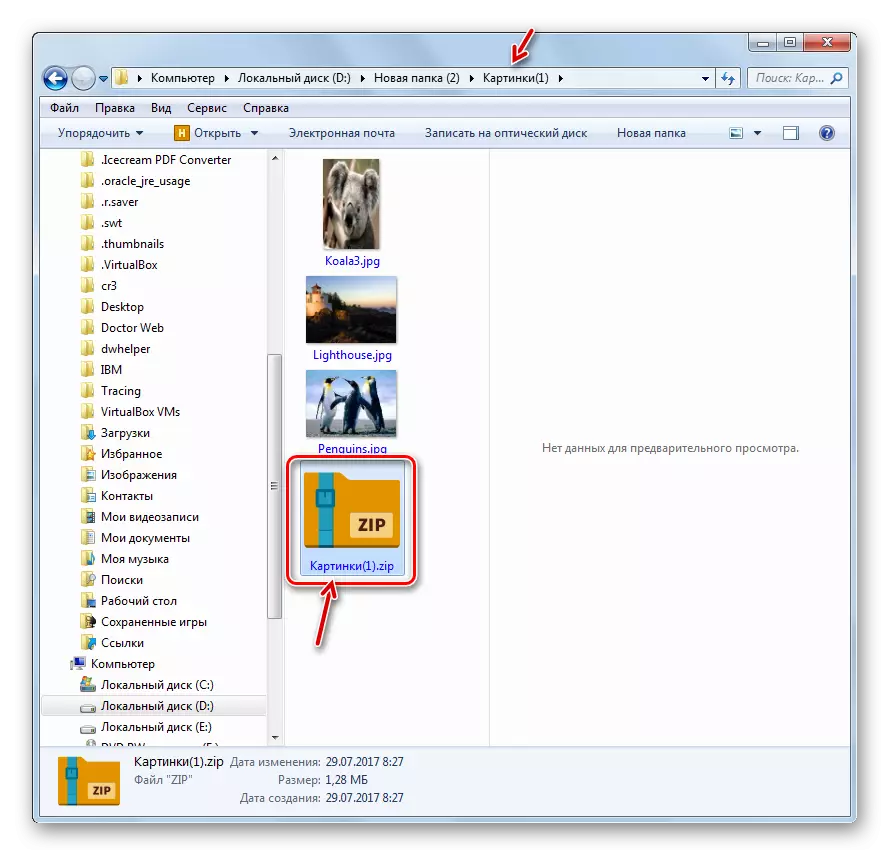
නමුත් පරිශීලකයා "ගවේෂයා" මෙනුව හරහා ක්රියා කරන විට, "ගවේෂක" මෙනුව හරහා ක්රියා කරන විට, විශේෂිත සංරක්ෂිත සැකසුම් භාවිතා කළ හැකිය.
- ප්රභව වස්තු ඉස්මතු කර PSM මත ක්ලික් කරන්න. මෙනුවේ, "හැම්ස්ටර් සිප් ලේඛකාකාරය" සහ "ලේඛනාගාරය සාදන්න ..." මත ක්ලික් කරන්න.
- හැම්ටර් සිප් සංරක්ෂණ ශිල්පියා අතුරු මුහුණත පරිශීලකයා මීට පෙර වෙන් කර ඇති එම ලිපිගොනු ලැයිස්තුවක් සමඟ "සාදන්න" කොටසෙහි දියත් කෙරේ. ශ්පා කලාපය සමඟ වැඩ කරන පළමු අවස්ථාවේදී විස්තර කර ඇති පරිදි තවදුරටත් වැඩිදුර ක්රියාමාර්ග ගත යුතුය.
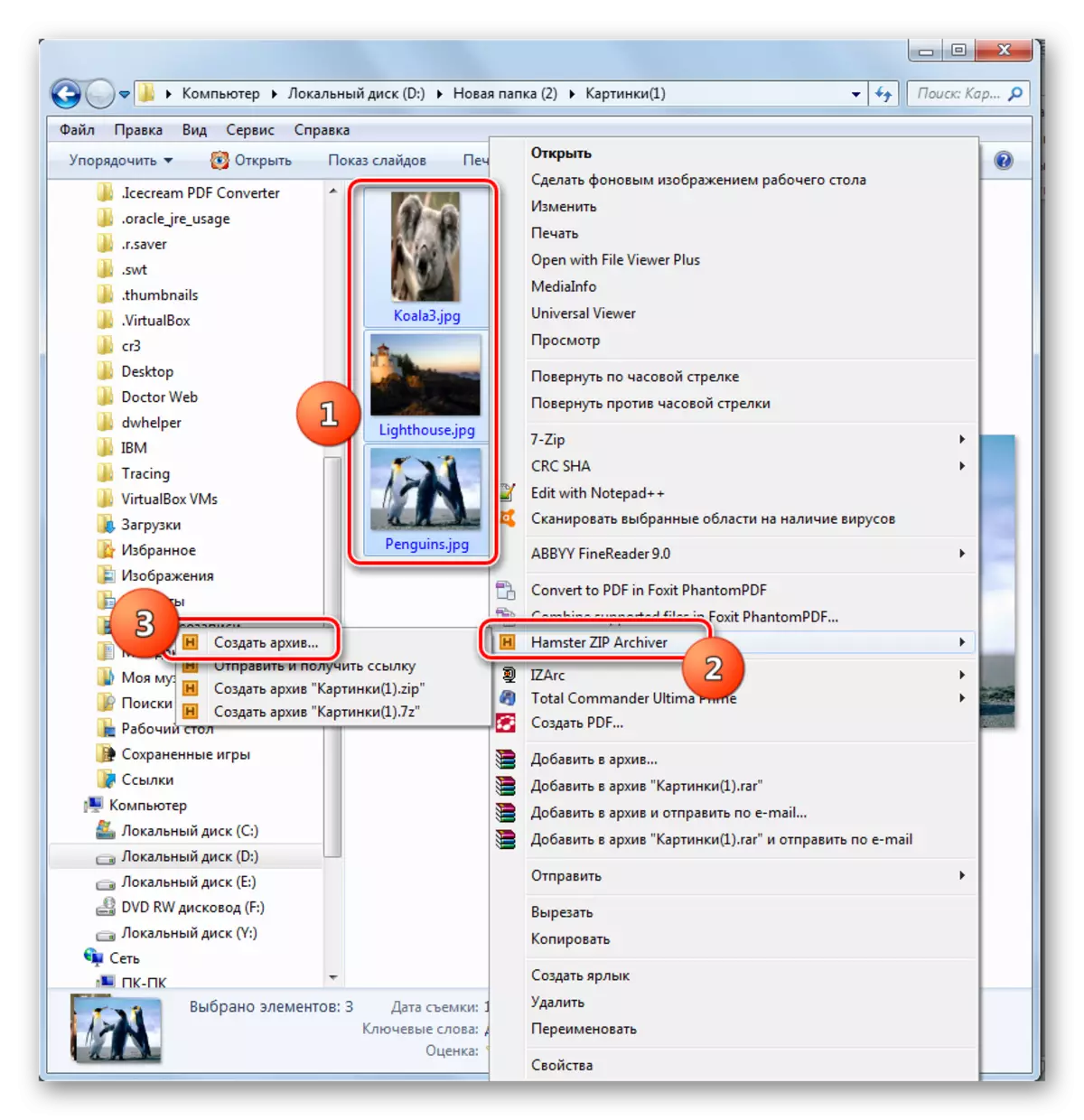
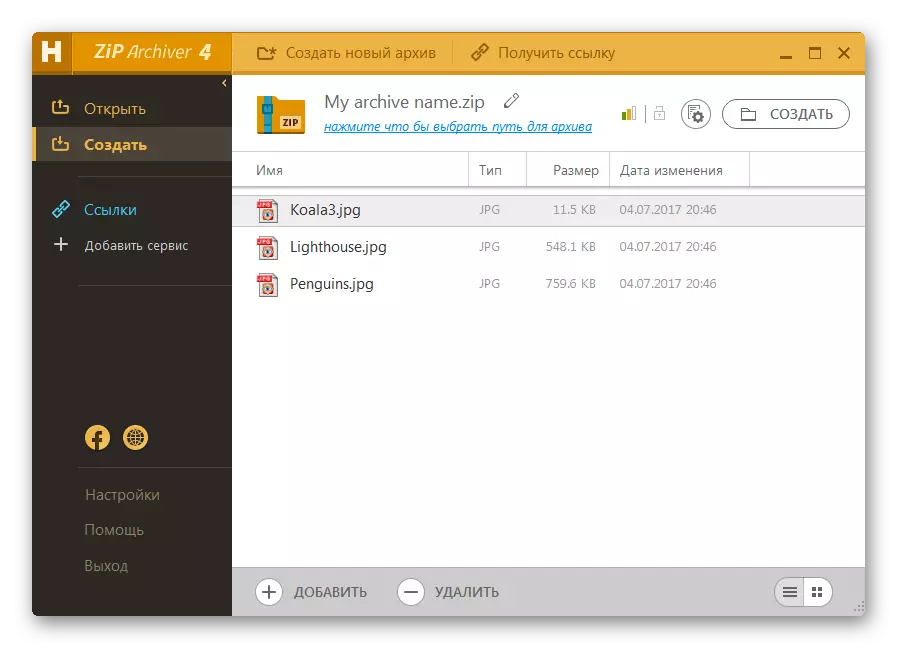
ක්රමය 5: මුළු අණදෙන නිලධාරී
බොහෝ නවීන ගොනු කළමණාකරුවන් භාවිතා කරමින් ඔබට සිප් ෆෝල්ඩර සෑදිය හැකිය, එයින් වඩාත් ජනප්රිය වන්නේ සම්පූර්ණ අණදෙන නිලධාරියා ය.
- මුළු අණදෙන නිලධාරියා ධාවනය කරන්න. එහි එක් පුවරුවක, ඇසුරුම් කළ යුතු ප්රභවයේ පිහිටීම වෙත යන්න. දෙවන පැනලයේ, ලේඛනගත කිරීමේ ක්රියා පටිපාටියෙන් පසුව ඔබට වස්තුවක් යැවීමට අවශ්ය තැනට යන්න.
- එවිට ඔබ ආරංචි මාර්ග අඩංගු පුවරුවෙහි සම්පීඩිතලීමට ගොනු තෝරා ගත යුතුය. ඔබට මෙය ක්රම කිහිපයකින් සම්පූර්ණ අණ දෙන නිලධාරියා තුළ කළ හැකිය. වස්තූන් මඳක් නම්, ඒවා එක් එක් පීසීඑම් මත ක්ලික් කිරීමෙන් තේරීම හුදෙක් තෝරා ගැනීමෙන් කළ හැකිය. ඒ අතරම, තෝරාගත් මූලද්රව්යවල නම රතු පැහැයෙන් පින්තාරු කළ යුතුය.

එහෙත්, බොහෝ වස්තූන් ඇති නම්, එසේ නම් මුළු හමුදාපතිවරයා එහි කණ්ඩායම් වෙන් කරන මෙවලම් වේ. උදාහරණයක් ලෙස, ඔබ පමණක් විශේෂිත දීර්ඝ ලිපි ගොනු සුදානම් කිරීමට අවශ්ය නම්, ඔබ දීර්ඝ තෝරා ගත හැකිය. මේ සඳහා, සංරක්ෂණය කළ යුතු භාණ්ඩ ඕනෑම මත LKM ක්ලික් කරන්න. ඊළඟට, "තෝරන්න" සහ අහුරා ලැයිස්තුවෙන් "තේරීම් ගොනු / ෆෝල්ඩර දීර්ඝ" තෝරන්න ක්ලික් කරන්න. එසේම, වස්තුවක් මත ක්ලික් කිරීමෙන් පසුව, ඔබ ALT + + NUM එකතුවක් අයදුම් කළ හැකිය.
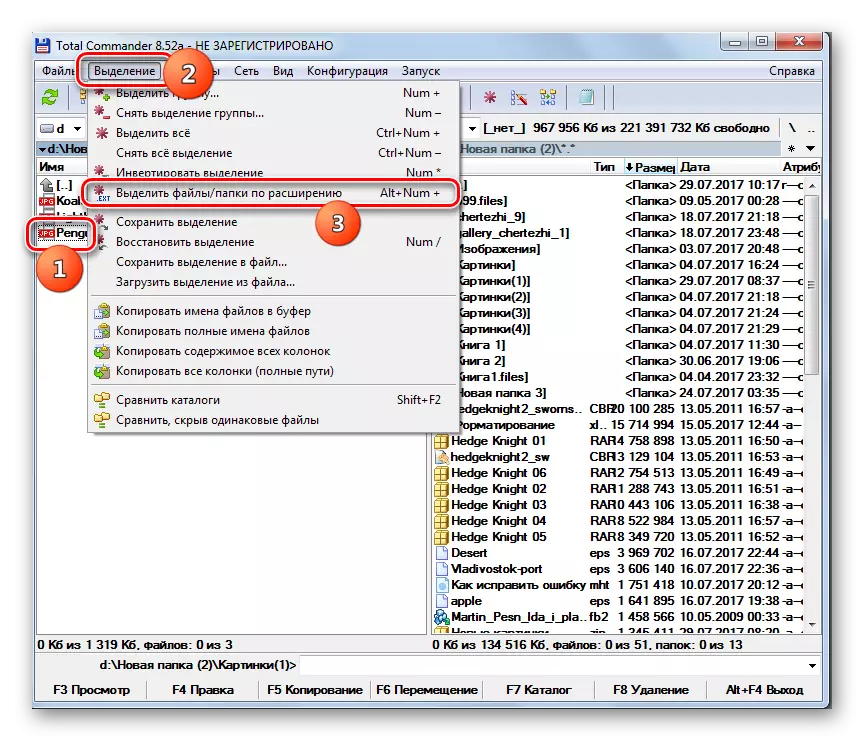
මෙම කැපී පෙනෙන වස්තුවක් ලෙස එම දීර්ඝ වර්තමාන ෆෝල්ඩරය සියලු ගොනු ඉස්මතු කළ යුතු වනු ඇත.
- ඔබ්බවන archiver ආරම්භ කිරීම සඳහා, "පැක් ගොනු" අයිකනය මත ක්ලික් කරන්න.
- ඇසුරුම් මෙවලම ගොනුව ආරම්භ කර ඇත. මෙම කවුළුව කළ යුතු ප්රධාන පියවර "ZIP" තනතුරට ගුවන් විදුලි නාලිකා ස්වරූපයෙන් ස්විචය නැවත සකස් කිරීමයි. ඔබ ද අදාළ භාණ්ඩ අසල කිනිතුල්ලන් විසින් ගිනිතබාගෙන අමතර සැකසුම් කළ හැක:
- ඉතිරි මාර්ග;
- උප බහලුම් වල ගිණුම් කටයුතු;
- ඇසුරුම් පසු ආරංචි මාර්ග ඉවතලීම;
- ආදිය එක් එක් පුද්ගලයා ගොනුව සඳහා සම්පීඩිත ෆෝල්ඩරය නිර්මාණය කිරීම,
ඔබ ළගාකර මට්ටමේ වෙනස් කිරීම සඳහා අවශ්ය නම්, මෙම "සැකසුම් ..." බොත්තම මත මෙම කටයුතු සඳහා ක්ලික් කරන්න.
- ඇති "සිප් Archiver" කොටසේ සමස්ත හමුදාපති, ජෙනරාල් සැකසුම් කවුළුව දියත්. ඇති "අභ්යන්තර සිප්-වෙළඳාමේ සම්පීඩ්යතා උපාධිය" වෙත යන්න. ගුවන් විදුලි නාලිකා ස්වරූපයෙන් ස්විචය නැවත සකස් වීම් මඟින්, ඔබ සම්පීඩන මට්ටම් තුනක් සැකසිය හැක:
- සාමාන්ය (මට්ටම 6) (පෙරනිමි);
- උපරිම (මට්ටමේ 9);
- වේගයෙන් (මට්ටමේ 1).
ඔබ "වෙනත්" තනතුරට ස්විචය තබා නම්, එවිට ඔබ මෙම ක්ෂේත්රය තුළ 0 නියම නම් ඔබ අතින් 0 සිට 9 දක්වා සංරක්ෂණය කිරීමේ ප්රමාණය පදවන්න පුළුවන් විරුද්ධ ක්ෂේත්රයේ දී, ළගාකර දත්ත සම්පීඩනය තොරව ක්රියාත්මක වනු ඇත.
එම කවුළුව තුළ, ඔබ සමහර අතිරේක සැකසුම් සැකසිය හැක:
- නම ආකෘතිය;
- දිනය;
- අසම්පූර්ණ තැපැල්-අභිලේඛන විවෘත කිරීම, ආදිය
සැකසුම් දක්වා පසුව, "යොමු කරන්න" ක්ලික් කරන්න සහ "හරි".
- ඇති "ගොනුව ඇසුරුම්" කවුළුව, OK ඔබන්න නැවත පැමිනෙන්නෙක්ද.
- ගොනුව ඇසුරුම් කර ඇති අතර එම නිමි වස්තුව දෙවන මණ්ඩලයක් මුළු හමුදාපති විවෘත බවත් ෆෝල්ඩරය වෙත නැව් ගත කරනු ඇත. වගන්තිය මෙම වස්තුව මූලාශ්රය අඩංගු ෆෝල්ඩරය සමාන වනු ඇත.
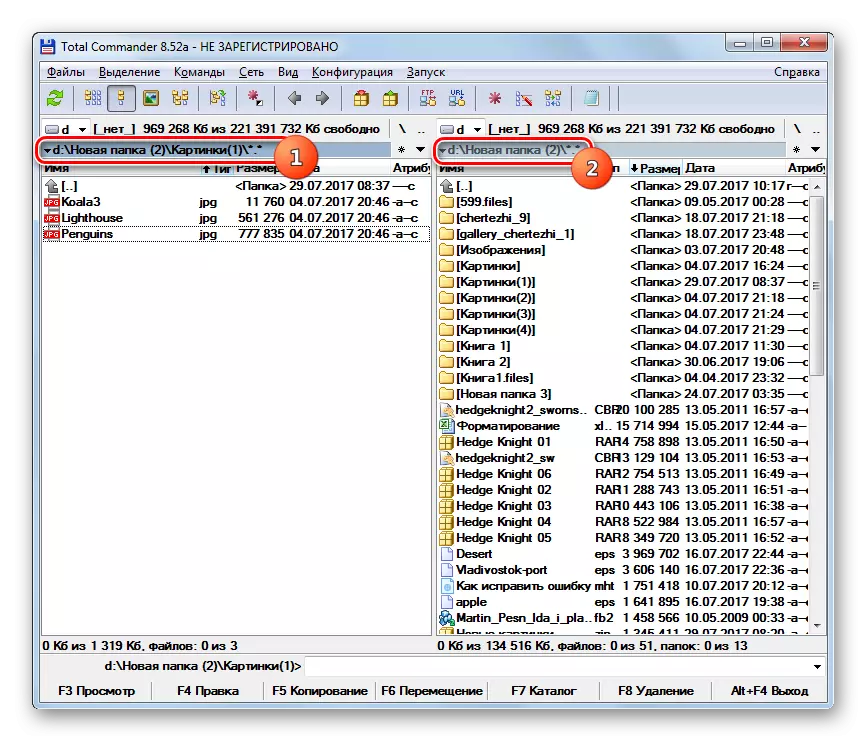
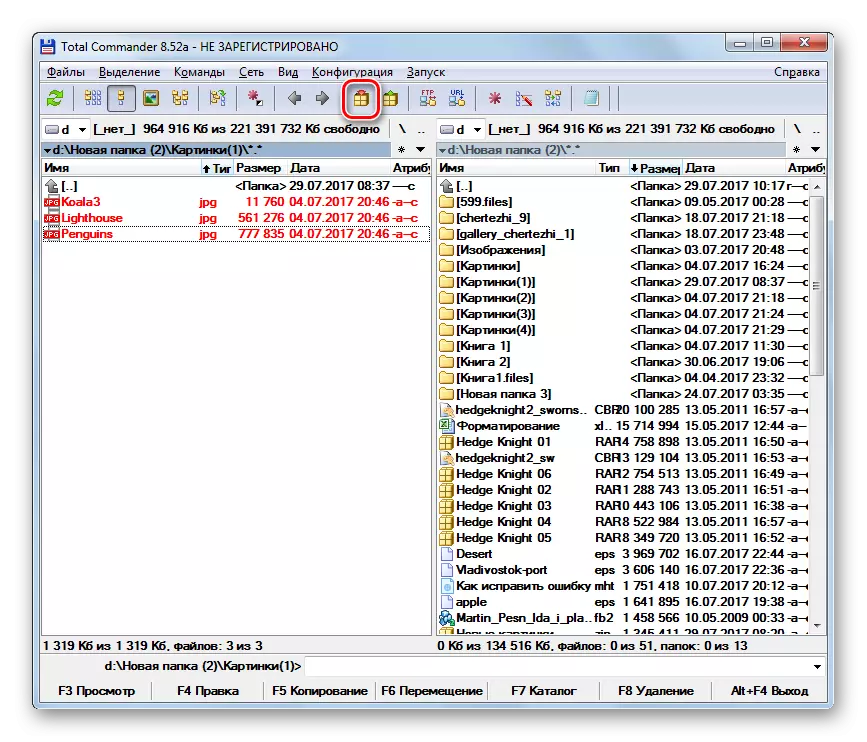
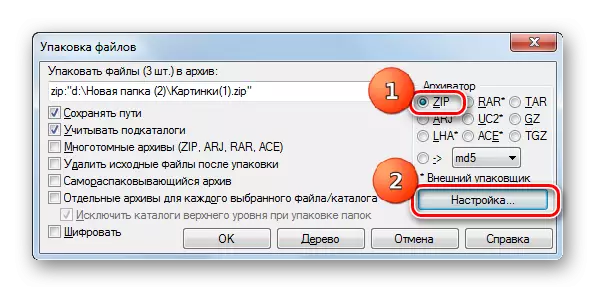
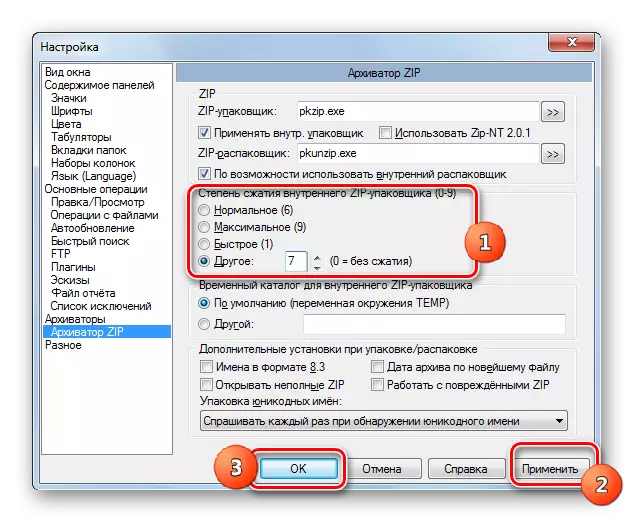

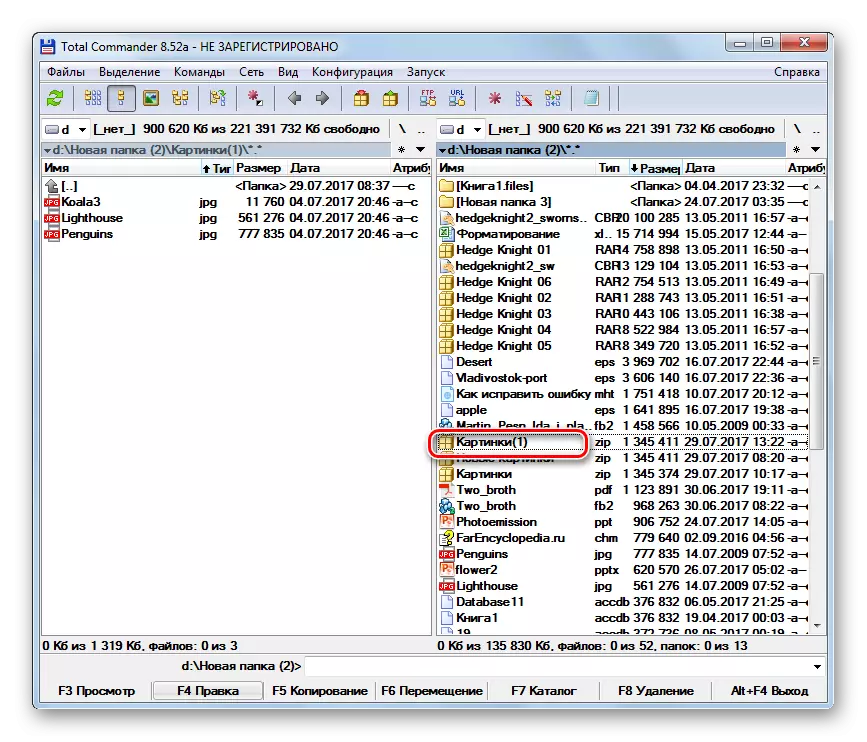
පාඩම: මුළු හමුදාපති භාවිතා කරමින්
ක්රමය 6: "එක්ස්ප්ලෝරර් 'සන්දර්භය මෙනුව භාවිතා කරන්න
ඔබ ද මෙම අරමුණු ඉටු කර ගැනීම සඳහා "එක්ස්ප්ලෝරර්" මෙනුව භාවිතා කරමින් බිල්ට් වින්ඩෝස් මෙවලම් භාවිතා ෆෝල්ඩරය සඳහා තැපැල් නිර්මාණය කළ හැකිය. වින්ඩෝස් 7 ආදර්ශය ගැන මෙය ඉටු කරන ආකාරය ගැන සලකා බලන්න.
- ඇසුරුම්කරණය සඳහා ප්රභවයන් අඩංගු නාමාවලියට "ගවේෂක" හරහා අනුචලනය කරන්න. සාමාන්ය ප්රතිපාදන නීති වලට අනුව ඒවා ඉස්මතු කරන්න. තෝරාගත් PCM ප්රදේශය මත ක්ලික් කරන්න. සන්දර්භය මෙනුව තුළ, "යවන්න" සහ "සම්පීඩිත සිප්-ෆෝල්ඩරය" වෙත යන්න.
- ප්රභවයන් පිහිටා ඇති එකම නාමාවලියෙහි සිප් සෑදිය යුතුය. පෙරනිමියෙන්, මෙම වස්තුවෙහි නම ප්රභව ලිපිගොනු වලින් එකක නමට අනුරූප වේ.
- සිප් ෆෝල්ඩරය සෑදීම අවසන් වූ වහාම, ඔබ එය සලකා බලා ENTER ඔබන්න.

පෙර විකල්ප මෙන් නොව, මෙම ක්රමය හැකි තරම් සරල කර ඇති අතර ඒවා ඇසුරුම්කරණයේ පිහිටීම, එහි ඇසුරුම් සහ වෙනත් සැකසුම් පිළිබඳ පරමාර්ථයේ පිහිටීම සඳහන් කිරීමට ඉඩ නොදේ.
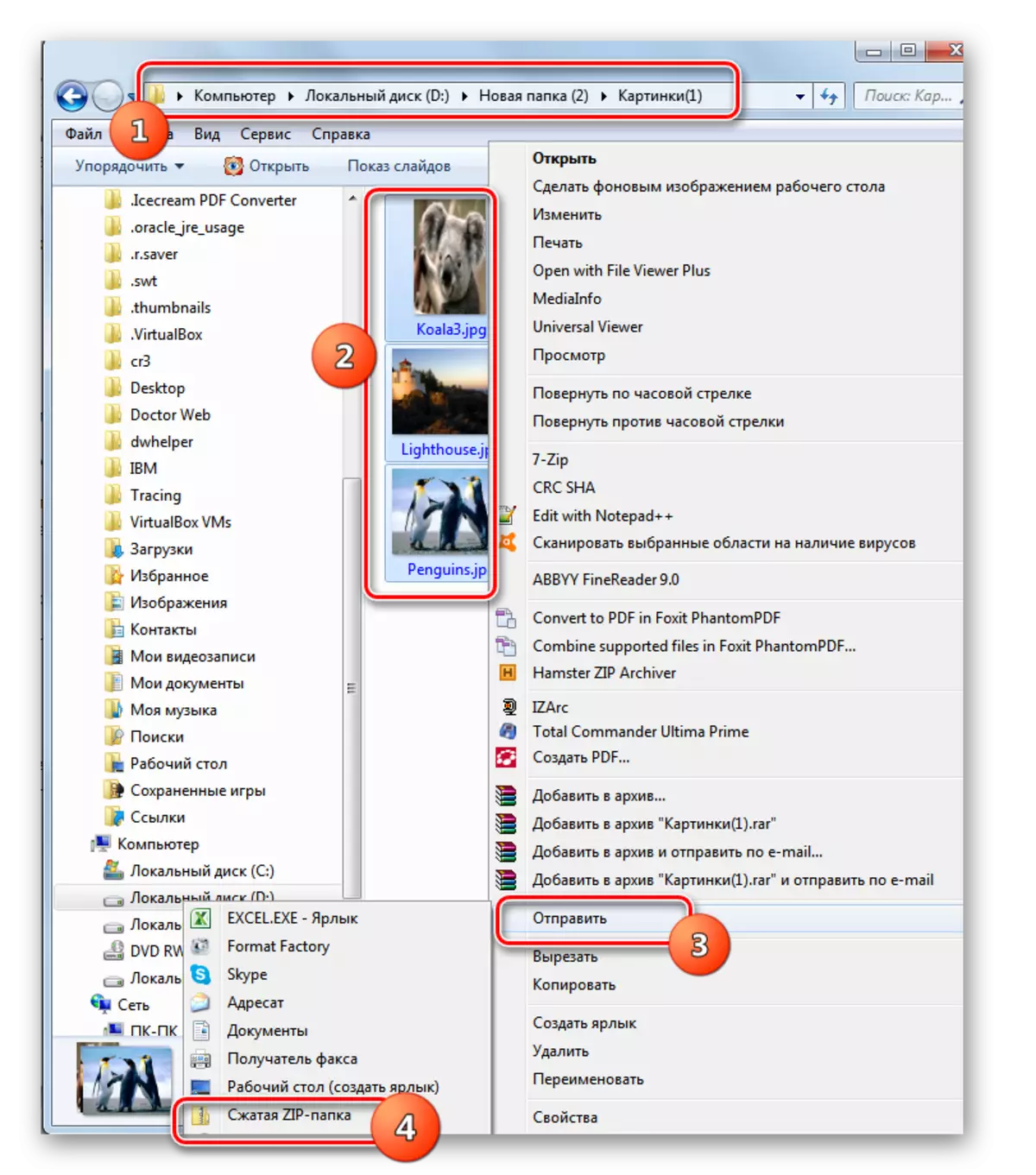
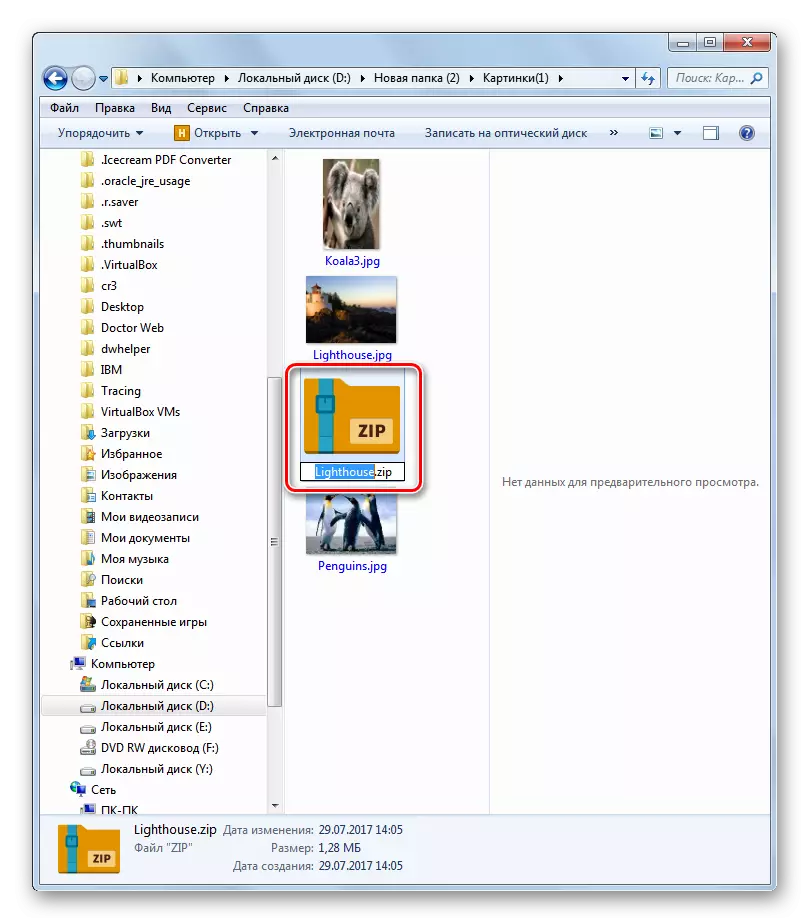
මේ අනුව, විශේෂිත මෘදුකාංගවල ආධාරයෙන් සිප් ෆෝල්ඩරය සෑදිය හැකි බව අපට පෙනී ගියේ, අභ්යන්තර වින්ඩෝස් මෙවලම් ද යෙදීමයි. ඇත්ත, මේ අවස්ථාවේ දී ඔබට මූලික පරාමිතීන් වින්යාසගත කිරීමට නොහැකි වනු ඇත. පැහැදිලිව නිශ්චිත පරාමිතීන් සමඟ ඔබට වස්තුවක් සෑදීමට අවශ්ය නම්, එවිට මම ගලවා ගැනීමේදී එන්නෙමි. තෝරා ගත යුතු කුමන ආකාරයේ වැඩසටහනක්ද, හුදෙක් පරිශීලකයින්ගේ මනාපයන් මත මනාපයන් මත රඳා පවතින්නේ විවිධ සංරක්ෂණ සංරක්ෂණ නිර්මාණයේ විවිධ සංරක්ෂණ සමාගම් අතර සැලකිය යුතු වෙනසක් නොමැති බැවිනි.
